ASRock A75 Pro4: 3. 시스템 바이오스 정보
3. 시스템 바이오스 정보: ASRock A75 Pro4
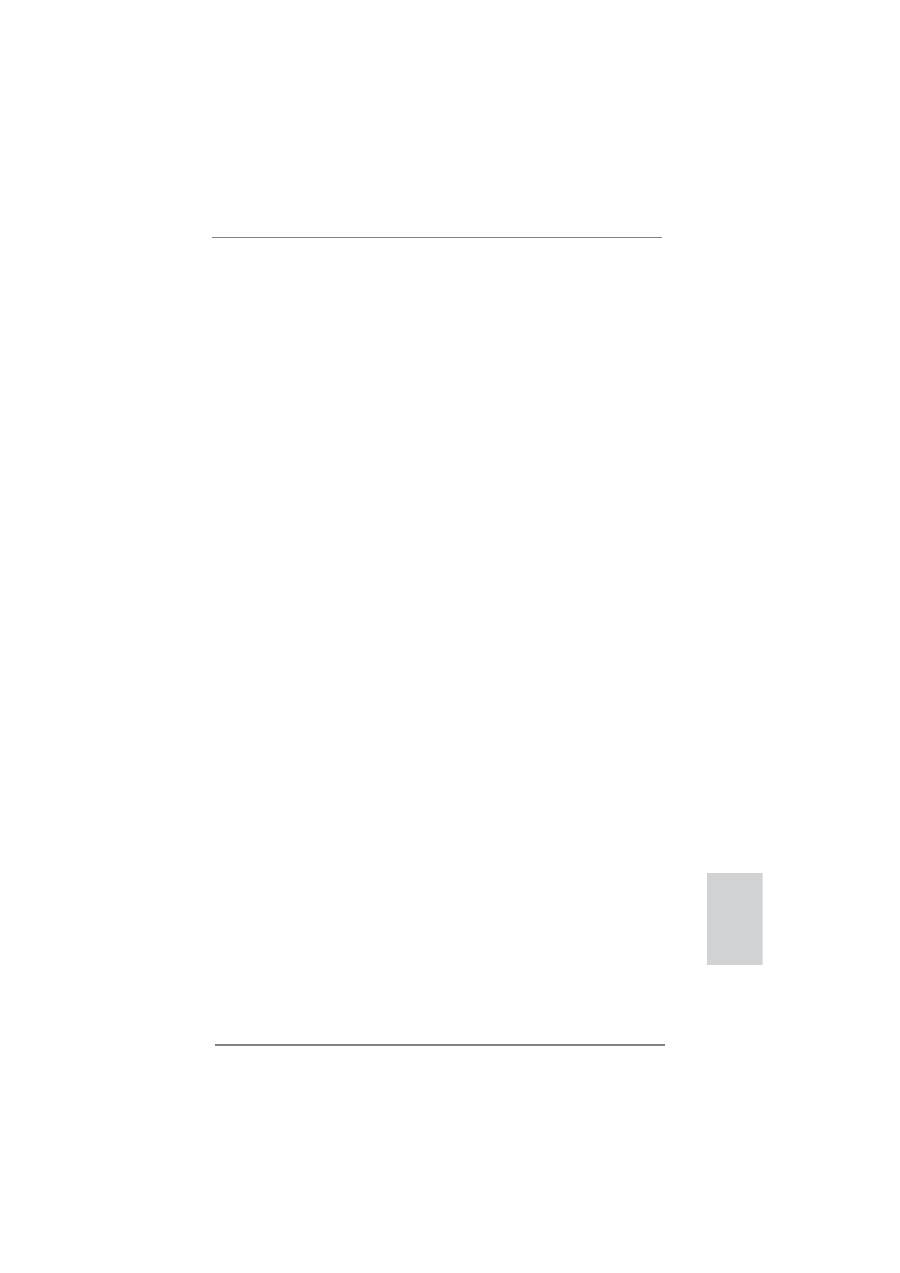
211
ASRock A75 Pro4 Motherboard
3. 시스템 바이오스 정보
메인보드의 플래쉬 메모리에는 바이오스 셋업 유틸리티가 저장되어 있습니다 .
컴퓨터를 사용하실 때 , “자가진단 테스트”(POST) 가 실시되는 동안 <F2> 또는
<Del> 키를 눌러 바이오스 셋업으로 들어가세요 ; 만일 그렇게 하지 않으면 POST
는 테스트 루틴을 계속하여 실행할 것입니다 . 만일 POST 이후 바이오스 셋업을 하
기 원하신다면 ,<Ctl>+<Alt>+<Delete> 키를 누르거나 , 또는 시스템 본체의 리셋
버튼을 눌러 시스템을 재 시작하여 주시기 바랍니다 . 바이오스 셋업 프로그램은 사용
하기 편하도록 디자인되어 있습니다 . 각 항목은 다양한 서브 메뉴 표가 올라오며 미
리 정해진 값 중에서 선택할 수 있도록 되어 있습니다 . 바이오스 셋업에 대한 보다 상
세한 정보를 원하신다면 보조 CD 안의 포함된 사용자 매뉴얼 (PDF 파일 ) 을 따라 주
시기 바랍니다 .
4. 소프트웨어 지원 CD 정보
이 메인보드는 여러 가지 마이크로소프트 윈도우 운영 체계를 지원합니다 :
7/7 64 비트 /Vista
TM
/Vista
TM
64 비트 /XP SP3/XP 64 비트 . 메인보드에 필요한 드
라이버와 사용자 편의를 위해 제공되는 보조 CD 는 메인보드 의 기능을 향상시켜 줄
것입니다 . 보조 CD 를 사용하여 시작하시려면 , CD-ROM 드라이브에 CD 를 넣어주
시기 바랍니다 . 만일 고객님의 컴퓨터가 “AUTORUN” 이 가능하다면 자동으로
메인 메뉴를 모니터에 디스플레이 시켜 줄 것입니다 . 만일 자동으로 메인 메뉴가 나
타나지 않는다면 , 보조 CD 의 디스플레이 메뉴 안에 있는 BIN 폴더 ASSETUP.EXE
파일을 더블 클릭하여 주시기 바랍니다 .
(D:
\
BIN
\
ASSETUP.EXE, D: 는 CD-ROM 드라이브 )
한 국 어
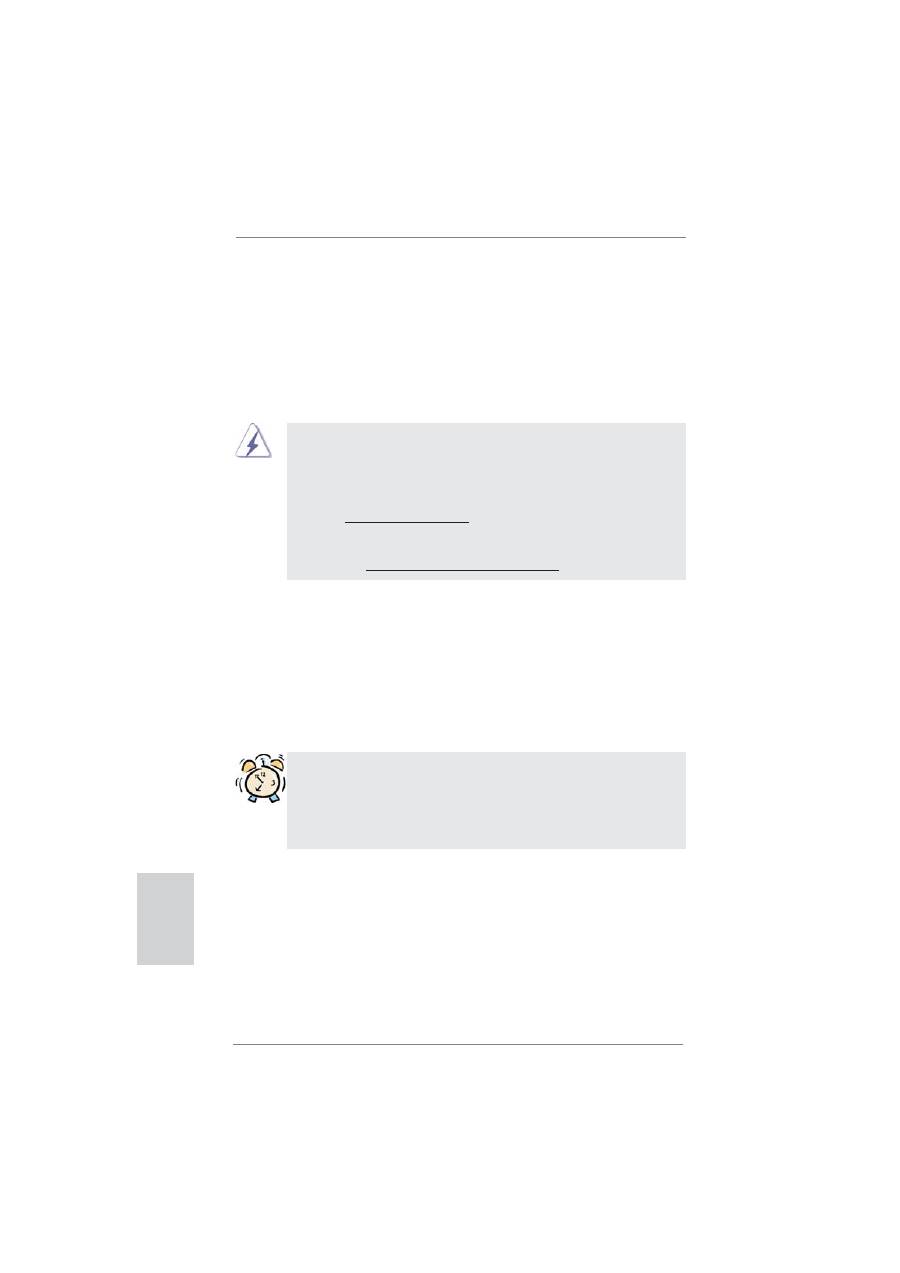
212
ASRock A75 Pro4 Motherboard
1、はじめに
ASRock A75 Pro4 マザーボードをお買い上げいただきありがとうございます。本製品
は、弊社の厳しい品質管理の下で製作されたマザーボードです。本製品は、弊社の品質
と耐久性の両立という目標に適合した堅牢な設計により優れた性能を実現します。このク
イックインストレーションガイドには、マザーボードの説明および段階的に説明したインスト
レーションの手引きが含まれています。マザーボードに関するさらに詳しい情報は、「サポー
ト CD」のユーザーマニュアルを参照してください。
マザーボードの仕様および BIOS ソフトウェアは、アップデートされること
が有りますので、マニュアルの内容は、予告なしに変更されることがあり
ます。本マニュアルに変更が有った場合は、弊社のウェブサイトに通告な
しに最新版のマニュアルが掲載されます。最新の VGA カードおよび CPU サ
ポートリストもウェブサイトでご覧になれます。ASRock 社ウェブサイト:
http://www.asrock.com
このマザーボードに関連する技術サポートが必要な場合、当社の Web サイト
にアクセスし、使用しているモデルについての特定情報を見つけてくださ
い。 www.asrock.com/support/index.asp
1.1 パッケージ内容
ASRock A75 Pro4 マザーボード:
(ATX フォームファクター : 12.0-in x 8.8-in, 30.5 cm x 22.4 cm)
ASRock A75 Pro4 クイックインストレーションガイド
ASRock A75 Pro4 サポート CD
4 x シリアル ATA (SATA) データケーブル(オプション)
1 x 3.5mm オーディオケーブル(オプション)
1 x I/O パネルシールド
ASRockからのお知らせ
ASRockからのお知らせ
...
Windows
®
7 / 7 64-bit / Vista
TM
/ Vista
TM
64-bit でより良い性能を
得るには、ストレージ構成のBIOSオプションをAHCIモードに設定することを推
奨します。 B I O Sのセットアップについての詳細は、サポートC Dの「ユーザーマ
ニュアル」を参照してください。
日本語
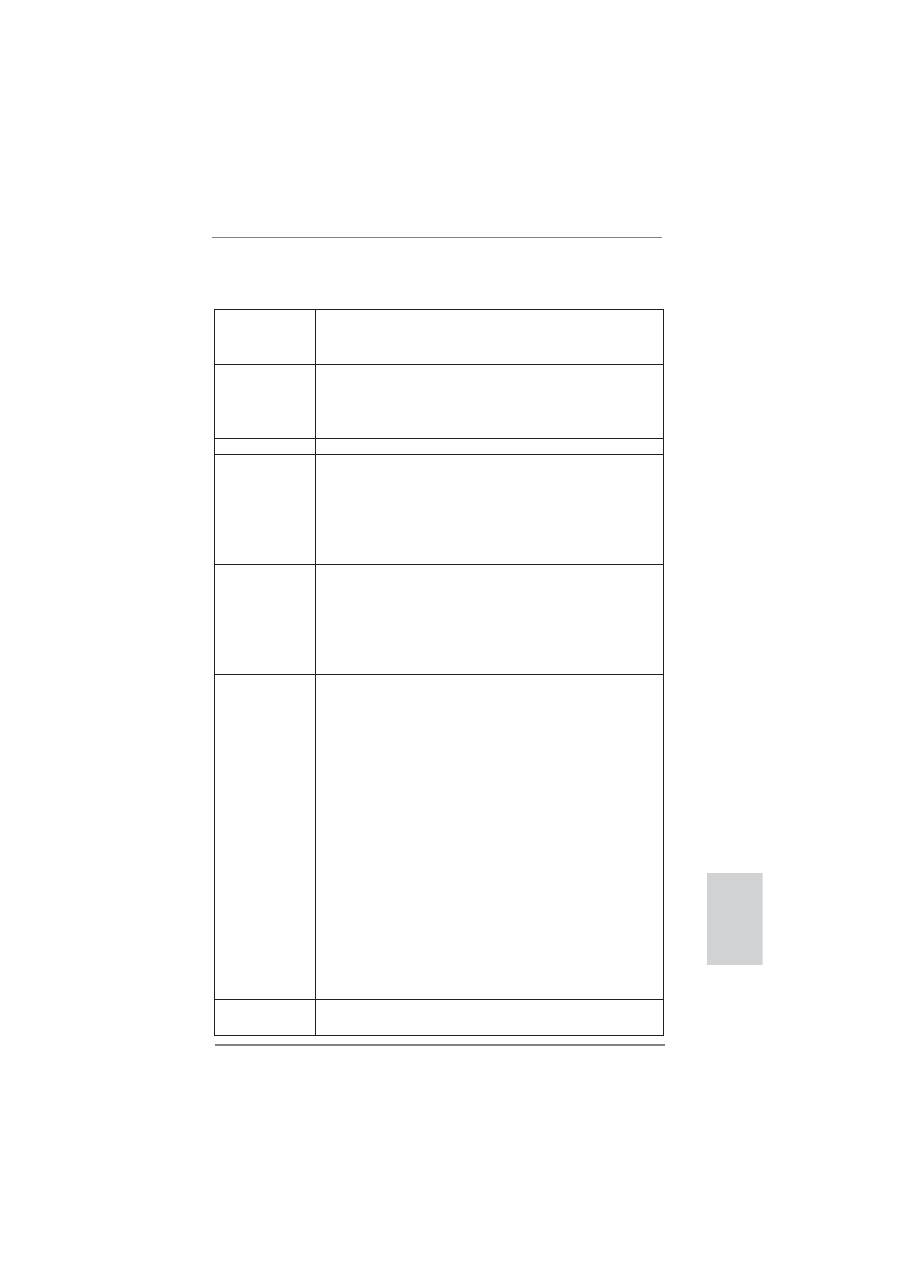
213
ASRock A75 Pro4 Motherboard
日本語
1.2 仕様
プラットフ
- ATX フォームファクター : 12.0-in x 8.8-in, ォーム 30.5 cm
x 22.4 cm
- 全ソリッド・キャパシター設計
CPU
- Socket FM1 100W Processors に対応
- V4 + 1 電源位相設計
- AMD 社 Cool
‘
n
’
Quiet
TM
をサポート
- UMI-Link GEN2
ヱップセット
- AMD A75 FCH (Hudson-D3)
メモリー
- デュアルヱャンネル DDR3 メモリーテクノロジー
( 注意 1 を参照 )
- DDR3 DIMM スロット x 4
- DDR3 2400+(OC)/1866/1600/1333/1066/800
non-ECC, un-buffered メモリーに対応 ( 注意 2 を参照 )
- システムメモリの最大容量 : 32GB ( 注意 3 を参照 )
拡張スロット
- 2 x PCI Express 2.0 x16 スロット
(PCIE2: x16 モード、PCIE4: x4 モード )
- 2 x PCI Express 2.0 x1 スロット
- 3 x PCI スロット
- AMD Quad CrossFireX
TM
、CrossFireX
TM
および Dual
Graphics に対応
グラフィック
- AMD Radeon HD 65XX/64XX シリーズ
- DirectX 11、Pixel Shader 5.0
- 最大の共有メモリ 512MB ( 注意 4 を参照 )
- 3 つの VGA 出力オプション :D-Sub、DVI-D、HDMI
( 注意 5 を参照 )
- 1920x1200 @ 60Hz の最大解像度で HDMI 1.4a をサポート
- 2560x1600 @ 75Hz の最大解像度で Dual-link DVI をサポー
ト
- 1920x1600 @ 60Hz の最大解像度で D-Sub をサポート
- オート・リップシンク、ディープカラー(12bpc)、xvYCC、HBR(High
Bit Rate)オーディオ、HDMI (HDMI 準拠モニタが必要)をサ
ポート ( 注意 6 を参照 )
- HDMI 1.4a 搭載 Blu-ray Stereoscopic 3D 対応
- AMD Steady Video
TM
のサポート: 家庭 / オンラインビデオの
自動ジッター低減用の新しいビデオポストの処理機能
- HDCP 機能、DVI ポートおよび HDMI ポートをサポート
- 1080p Blu-ray (BD) / HD-DVD 再生サポート、DVI
ポートおよび HDMI ポートをサポート
オーディオ
- 7.1 CH HD オーディオ ( コンテンツ保護付 )
(Realtek ALC892 オーディオ Codec)
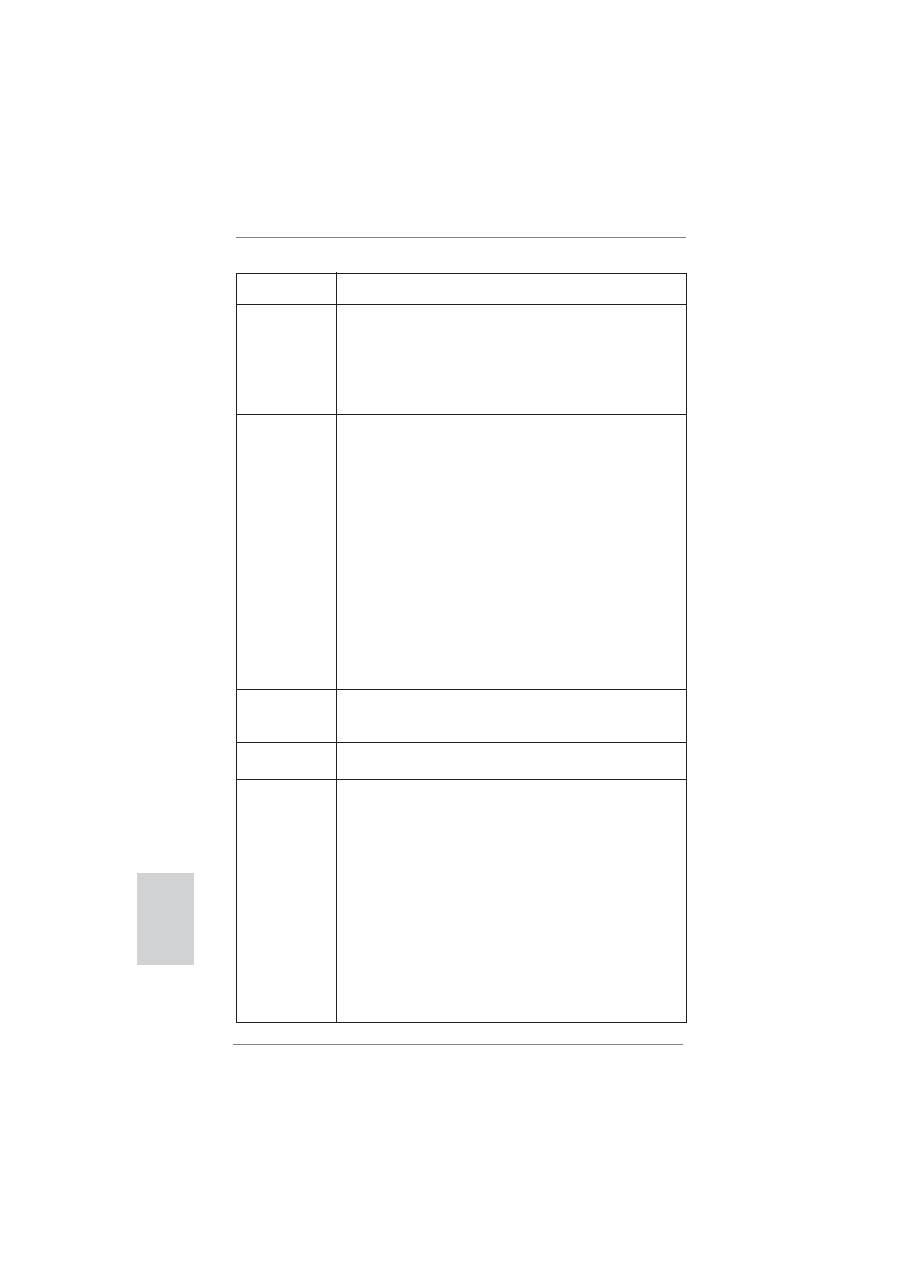
214
ASRock A75 Pro4 Motherboard
- Premium Blu-ray オーディオのサポー
- THX TruStudio
TM
をサポート
LAN
- PCIE x1 Gigabit LAN 10/100/1000 Mb/s
- Realtek RTL8111E
- Wake-On-LAN をサポート
- LAN ケーブル検出をサポート
- Energy Efficient Ethernet 802.3az をサポート
- PXE をサポート
リアパネル
I/O Panel
I/O
- PS/2 マウス / キーボードポート x 1
- D-Sub ポート x 1
- DVI-D ポート x 1
- HDMI ポート x 1
- 光学 SPDIF 出力ポート x 1
- Ready-to-Use USB 2.0 ポート x 2
- eSATA3 ポート x 1
- Ready-to-Use USB 3.0 ポート x 4
- LED(ACT/LINK LED および SPEED LED)付き
RJ-45 LAN ポート x 1
- IEEE 1394 ポート x 1
- クリア CMOS スイッヱ x 1
- オーディオジャック:後部スピーカー、中央低音、入力、前部スピー
カー、マイク入力 ( 注意 7 参照 )
SATA3
- 5 x SATA3 6.0Gb/ 秒コネクタが、RAID (RAID 0、RAID 1 お
よび RAID 10)、NCQ、AHCI および
“
Hot Plug
”
( ホットプラグ )
機能をサポート
USB 3.0
- 4 x USB 3.0 ポート、USB 1.0/2.0/3.0 に最高 5Gb/s まで対
応
コネクター
- 5 x SATA3 6.0Gb/ 秒コネクタが
- IR ヘッダー x 1
- コンシューマー赤外線モジュールヘッダー x 1
- COM ポートヘッダ x 1
- HDMI_SPDIF ヘッダー x 1
- IEEE 1394 ヘッダー x 1
- 電源 LED ヘッダー x 1
- CPU/ シャーシ / 電源ファンコネクタ
- 24 ピン ATX 電源コネクター
- 8 ピン 12V 電源コネクター
- フロントパネルオーディオコネクター
- USB 2.0 ヘッダー (USB 2.0 用 6 ポートをサポート ) x 3
- 1 x Dr. Debug (7- セグメント Debug LED)
日本語
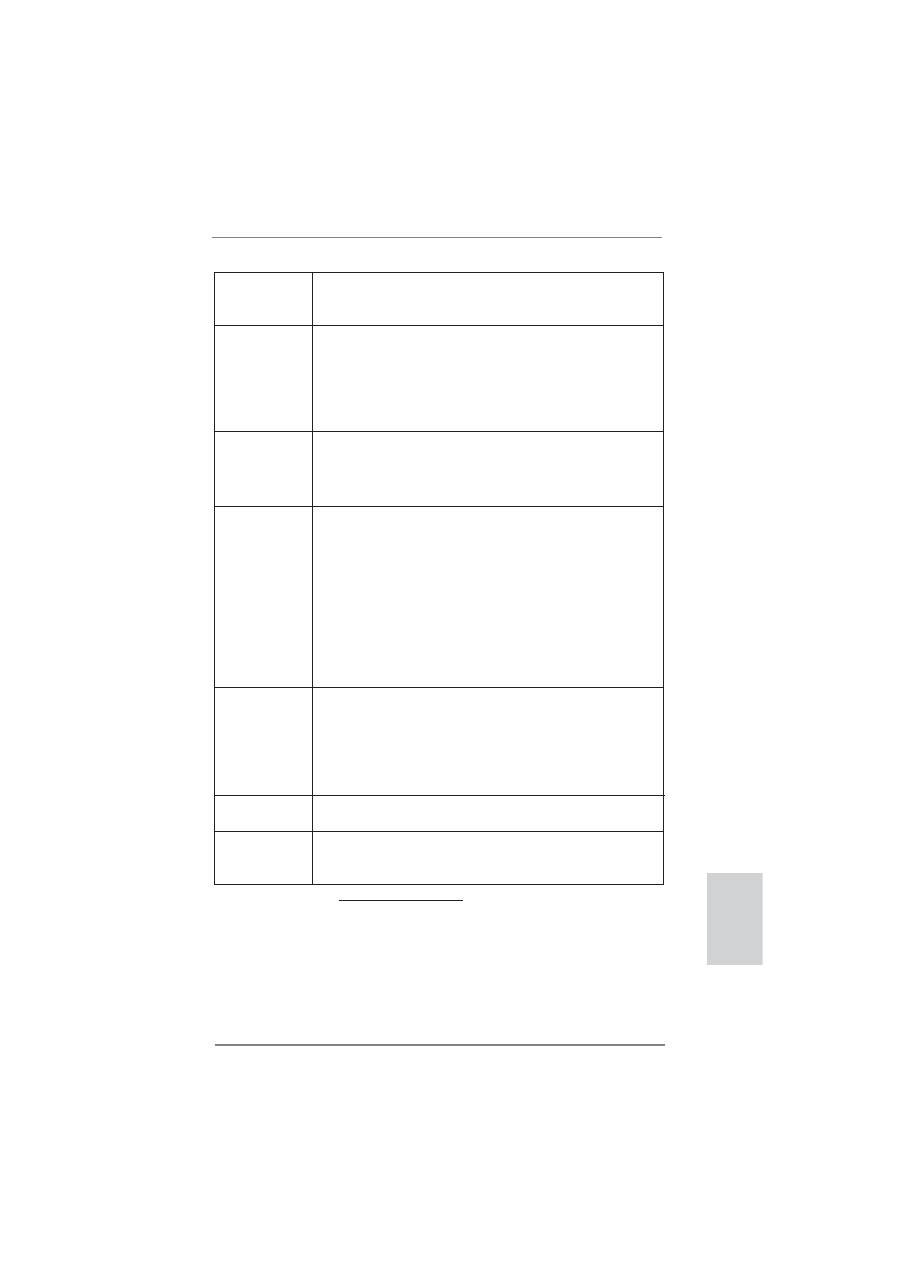
215
ASRock A75 Pro4 Motherboard
クイックス
- 1 x クリア CMOS スイッヱ(LED 付き)
イッヱ
- 1 x 電源スイッチ(LED 付き)
- 1 x リセットスイッヱ(LED 付き)
BIOS 関連機能
- 32Mb AMI UEFI Legal BIOS(GUI サポート)
- プラグ&プレイをサポート
- ACPI 1.1 準拠ウェイクアップイベント
- jumperfree モードサポート
- SMBIOS 2.3.1 サポート
- DRAM、VDDP、VDDR、SB ブリッジ電圧
サポート CD
- ドライバー、ユーティリティ、アンチウィルスソフトウェアハードウェア
( 体験版 )、AMD Live! Explorer、AMD Fusion、CyberLink
MediaEspresso 6.5 試用版、ASRock ソフトウェアスイート
(CyberLink DVD スイート ・OEM および試用 )
特徴
- ASRock Extreme ヱューニングユーティリティ (AXTU)
( 注意 8 参照 )
- ASRock インスタントブート
- ASRock Instant Flash ( 注意 9 参照 )
- ASRock APP ヱャージャー ( 注意 10 を参照 )
- ASRock SmartView ( 注意 11 を参照 )
- ASRock XFast USB ( 注意 12 を参照 )
- ASRock オン / オフ再生技術 ( 注意 13 を参照 )
- ハイブリッドブースタ :
- ASRock U-COP ( 注意 14 を参照 )
モニター
- CPU 温度検知
- マザーボード温度検知
- CPU/ シャーシ / 電源ファンタコメータ
- CPU/ シャーシ静音ファン
- CPU/ シャーシファンマルチ速度制御
- 電源モニター : +12V, +5V, +3.3V, Vcore
OS
- Microsoft
®
Windows
®
7/7 64-bit/Vista
TM
/Vista
TM
64-bit/XP SP3/XP 64-bit compliant
認証
- FCC, CE, Microsoft
®
WHQL 認証済み
- ErP/EuP 対応(ErP/EuP 対応の電源装置が必要です)
( 注意 15 を参照 )
* 製品の詳細については、http://www.asrock.com を御覧なさい。
日本語
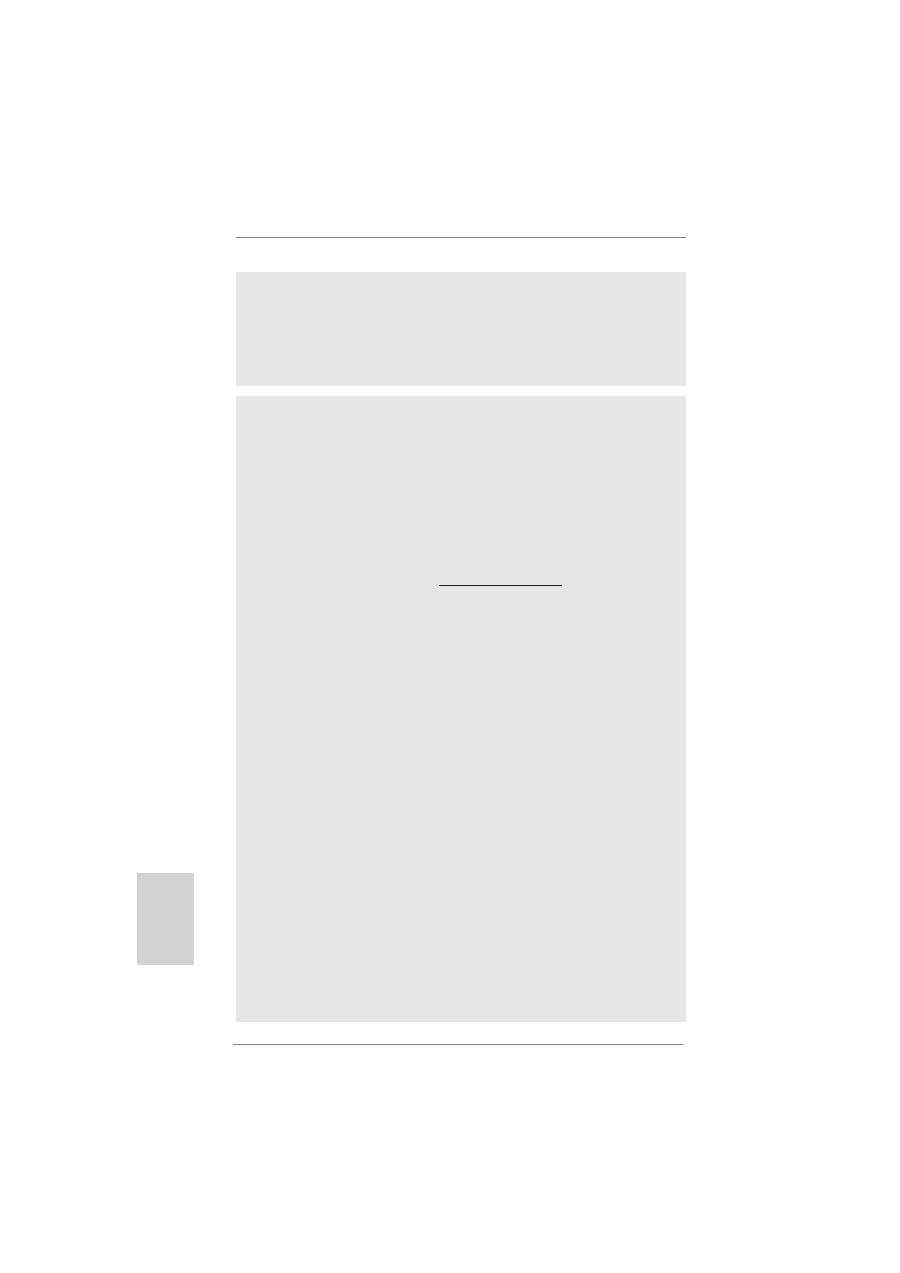
216
ASRock A75 Pro4 Motherboard
警告
オーバークロック(BIOS 設定の調整、アンタイド・オーバークロック・テクノロジーの適用、第三者のオー
バークロックツールの使用など)はリスクを伴いますのでご注意ください。オーバークロックすると
システムが不安定になったり、システムのコンポーネントやデバイスが破損することがあります。ご
自分の責任で行ってください。弊社では、オーバークロックによる破損の責任は負いかねますので
ご了承ください。
日本語
注意
1.
このマザーボードは、デュアルヱャンネルメモリーテクノロジー (Dual
Channel Memory Technology)をサポートしております。デュアルヱャ
ンネルメモリーテクノロジを実行する前に、正しいインストール法を理解す
る為に 221 ページのメモリーモジュールのインストレーションガイドをお読
みください。
2.
2400/1866/1600MHz メモリ速度がサポートされているかどうかは、採用し
ている CPU によって異なります。このマザーボードに DDR3
2400/1866/1600 メモリモジュールを採用する場合、WEB サイトのメモリサ
ポートリストを参照して互換可能なメモリモジュールを見つけてください。
ASRock Web サイト http://www.asrock.com
3.
オペレーティングシステム制限のため、Windows
®
7 / Vista
TM
/ XP 使
用下において、システム使用のリザーブに対する実際の記憶容量は 4GB 未
満である可能性があります。64 ビット CPU の Windows
®
OS に対しては、その
ような制限はありません。
4.
最大共有メモリサイズは、チップセットメーカーによって定義され、それ
ぞれ異なります。AMD 社の WEB サイトで最新情報を確認してください。
5.
3 台のモニタのうち使用できるのは 2 台だけです。D-Sub、DVI-D および
HDMI モニタを同時に使用することはできません。なお、DVI - HDMI 変換ア
ダプタを使えば、DVI-D ポートは HDMI ポートと同じ機能をサポートできます。
6.
xvYCC とディープカラーは Windows
®
7 64-bit / 7 上でのみ使用できま
す。ディープカラーを使用できるのは、ディスプレイが EDID で 12bpc をサ
ポートしている場合だけです。HBR は Windows
®
7 64-bit / 7 / Vista
TM
64-bit / Vista
TM
で使用できます。
7.
マイク入力の場合、このマザーボードはステレオとモノラルモードをどちら
もサポートします。オーディオ出力の場合、このマザーボードは 2 チャン
ネル、4 チャンネル、6 チャンネルと 8 チャンネルモードをサポートしま
す。正しい接続については、3 ページの表をチェックしてください。
8.
ASRock Extreme Tuning Utility (AXTU) は、分かりやすいインター
フェイスでさまざまなシステム機能を微調整するオールインワンツールで、
ハードウェアモニタ、ファンコントロール、オーバークロッキング、OC DNA、ES な
どを含んでいます。ハードウェアモニタでは、システムの主要な読み込みを
示します。ファンコントロールでは、調整するファン速度と温度を示します。オー
バークロッキングでは、CPU 周波数をオーバークロックして最適のシステムパ
フォーマンスを出すことができます。OC DNA では、プロファイルとして OC 設
定を保存し友人と共有することができます。友人は OC プロファイルを自分
のシステムに読み込んで、同じ OC 設定にすることが可能です。IES ( インテ
リジェントエネルギーサーバー ) では、電圧レギュレータにより、CPU コアがアイ
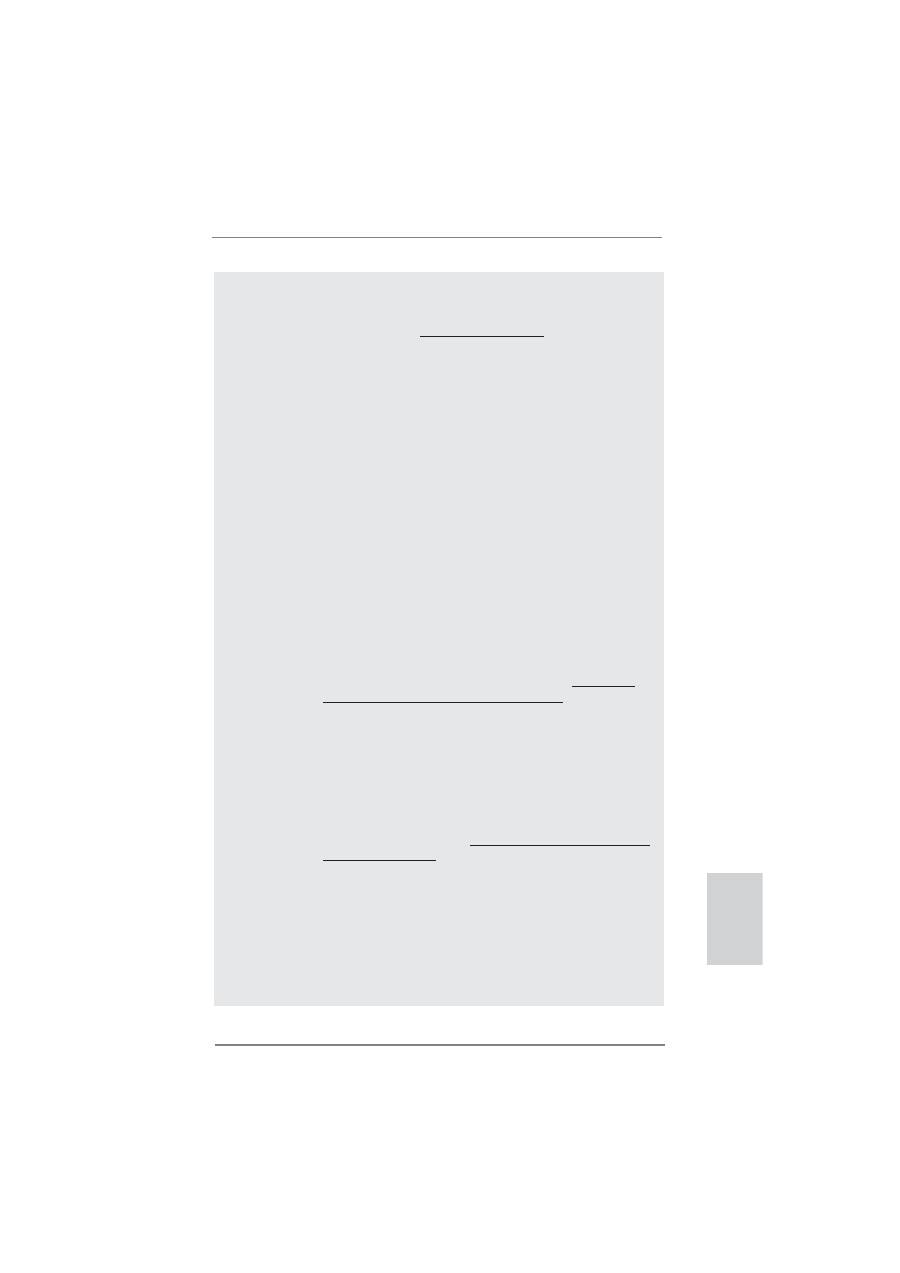
217
ASRock A75 Pro4 Motherboard
日本語
ドルになっているときコンピュータの性能を犠牲にすることなく、多くの出力位
相を削減して効率性の向上を図ります。ASRock Extreme Tuning
Utility (AXTU) の操作手順については、当社 Web サイトをご覧ください。
ASRock Web サイト :http://www.asrock.com
9.
ASRock Instant Flash は、Flash ROM(フラッシュ ROM)に組み込ま
れている BIOS フラッシュユーティリティです。この便利な BIOS 更新ツールに
より、MS-DOS あるいは Windows
®
のように最初にオペレーティングシステム
に入る必要なしに、システム BIOS を更新することができます。このユーティリ
ティでは、POST の間に <F6> キーを、 あるいは BIOS 設置アップメニューの
際に <F2> キーを押すことで、ASRock Instant Flash にアクセスするこ
とができます。このツールを起動し、新規 BIOS ファイルを USB フラッシュドラ
イブ、フロッピーディスク、またはハードドライブに保存、そしていくつかのクリック
だけで、その他のフロッピーディスクや複雑なフラッシュユーティリティを使用せ
ずに BIOS を更新することができます。ご使用の際には、USB フラッシュドライ
ブあるいはハードドライブが FAT32/16/12 ファイルシステムを使用している
ことを確認してください。
10.
iPhone/iPod/iPad Touch など Apple デバイスを迅速かつお手軽に充
電するために、ASRock では ASRock APP チャージャーという素晴らしいソ
リューションをご用意しています。APP チャージャードライバをインストールす
るだけで、ご使用の iPhone をコンピュータから素早く充電することができま
す。充電時間は従来より最高 40% も速くなります。ASRock APP チャージャー
をお使いいただくと複数の Apple デバイスを同時に素早く充電できます。本
製品は PC がスタンバイモード (S1)、メモリサスペンドモード (S3)、休止モード
(S4) または電源オフ (S5) の時にも継続充電をサポートします。APP チャー
ジャードライバをインストールしていただくと、これまでにない充電性能に充分
ご満足いただけることでしょう。ASRock の Web サイト : http://www.
asrock.com/Feature/AppCharger/index.asp
11.
インターネットブラウザの新しい SmartView 機能は、よくアクセスするウェ
ブサイト、閲覧履歴、Facebook の友達およびあなたのリアルタイムの
ニュースフィードを、よりパーソナルなインターネット体験のために改良され
たビューに一体化させた、IE 用の賢いスタートページです。 ASRock マザー
ボードは独占的に SmartView ユーティリティを備えており、あちこち移動する
友達と連絡を取り合うのに役立ちます。 SmartView 機能を使用するには、
お使いの OS のバージョンが Windows
®
7 / 7 64 bit / Vista
TM
/
Vista
TM
64 bit であり、ブラウザのバージョンが IE8 であることをご確認
ください。 ASRock ウェブサイト: http://www.asrock.com/Feature/
SmartView/index.asp
12.
ASRock XFast USB は USB ストレージデバイス性能を拡張することがで
きます。デバイスの特長により性能は異なります。
13.
ASRock オン / オフ技術により、ユーザーは PC の電源がオフになっている場
合でも(または ACPI S5 モードで)、MP3 プレーヤーや携帯電話などのポー
タブルオーディオデバイスから PC に転送された素晴らしいオーディオ体験を
お楽しみいただけます。 このマザーボードは無料の 3.5mm オーディオケーブ
ル(オプション)も付属しているため、もっとも便利なコンピューティング環境を
利用することもできます。
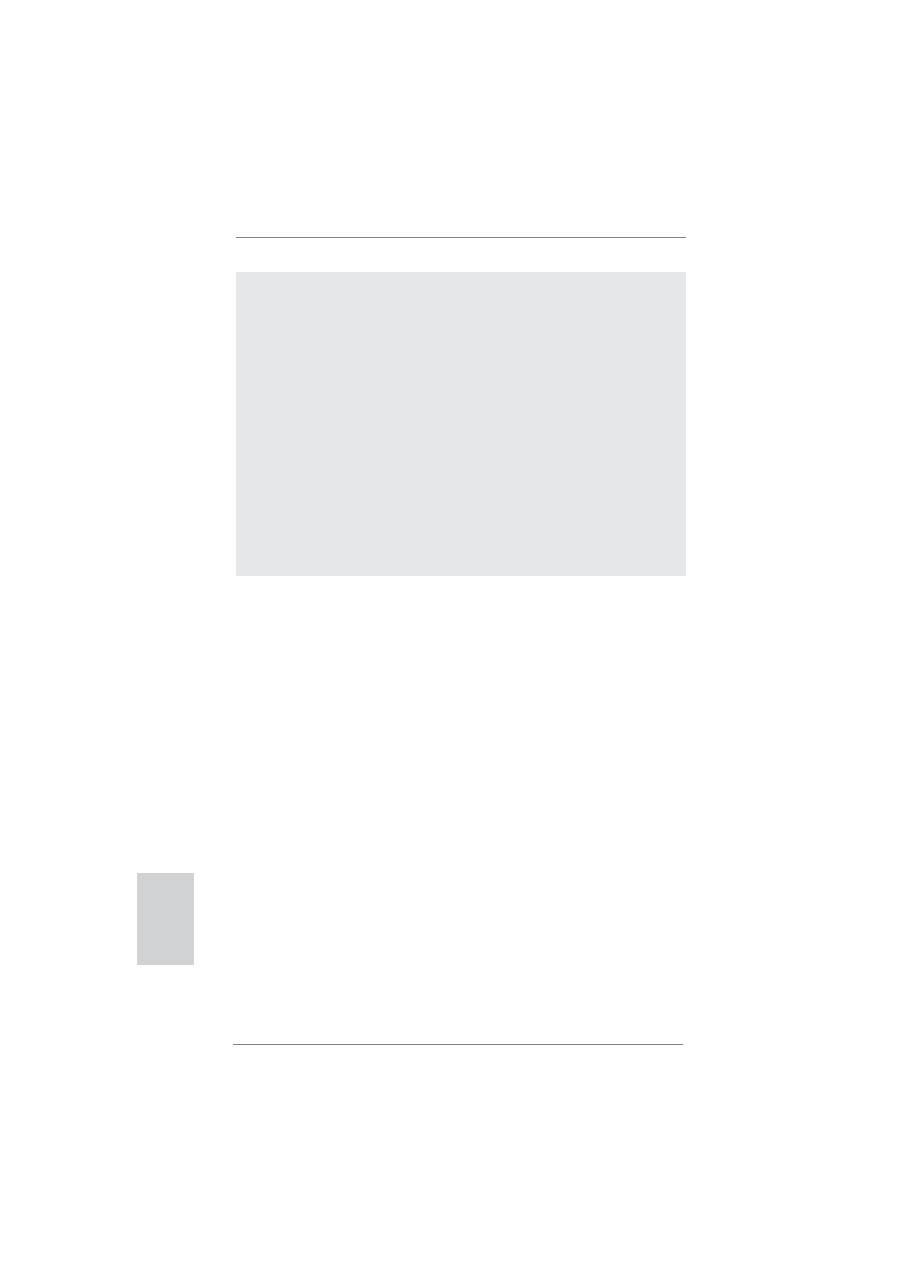
218
ASRock A75 Pro4 Motherboard
日本語
14.
CPU のオーバーヒートが検出されますと、システムは自動的にシャットダウ
ンされます。システムのレジュームを行う前に、マザーボード上の CPU 冷
却ファンが正しく機能しているか確認してから電源コードを外し、そして再
度つないでください。放熱効果を高める為には、PC システムのインストー
ル時に、CPU とヒートシンクの間に放熱グリースをスプレイするのが効果的
です。
15.
Energy Using Product(エコデザイン)の略語 EuP は完成システムの消
費電力を定義するために欧州連合により規制された条項です。 EuP に従っ
て、管制システムの総 AC 電力はオフモード条件下で 1.00W 未満に抑える必
要があります。EuP 規格を満たすには、EuP 対応マザーボードと EuP 対応
電源が必要です。 Intel の提案に従い、EuP 対応電源装置は規格を満たす
必要があります、つまり 5v のスタンバイ電力効率は 100 mA の消費電流下
で 50% 以上でなければなりません。 EuP 対応電源装置を選択する場合、電
源装置製造元に詳細を確認するようにお勧めします。さらに、ASRock オン /
オフ再生テクノロジを有効にする場合、システムは EuP 基準を満たさないこ
とにご注意ください。 EuP 基準を満たすには、まず ASRock オン / オフ再
生テクノロジを無効にしてください。
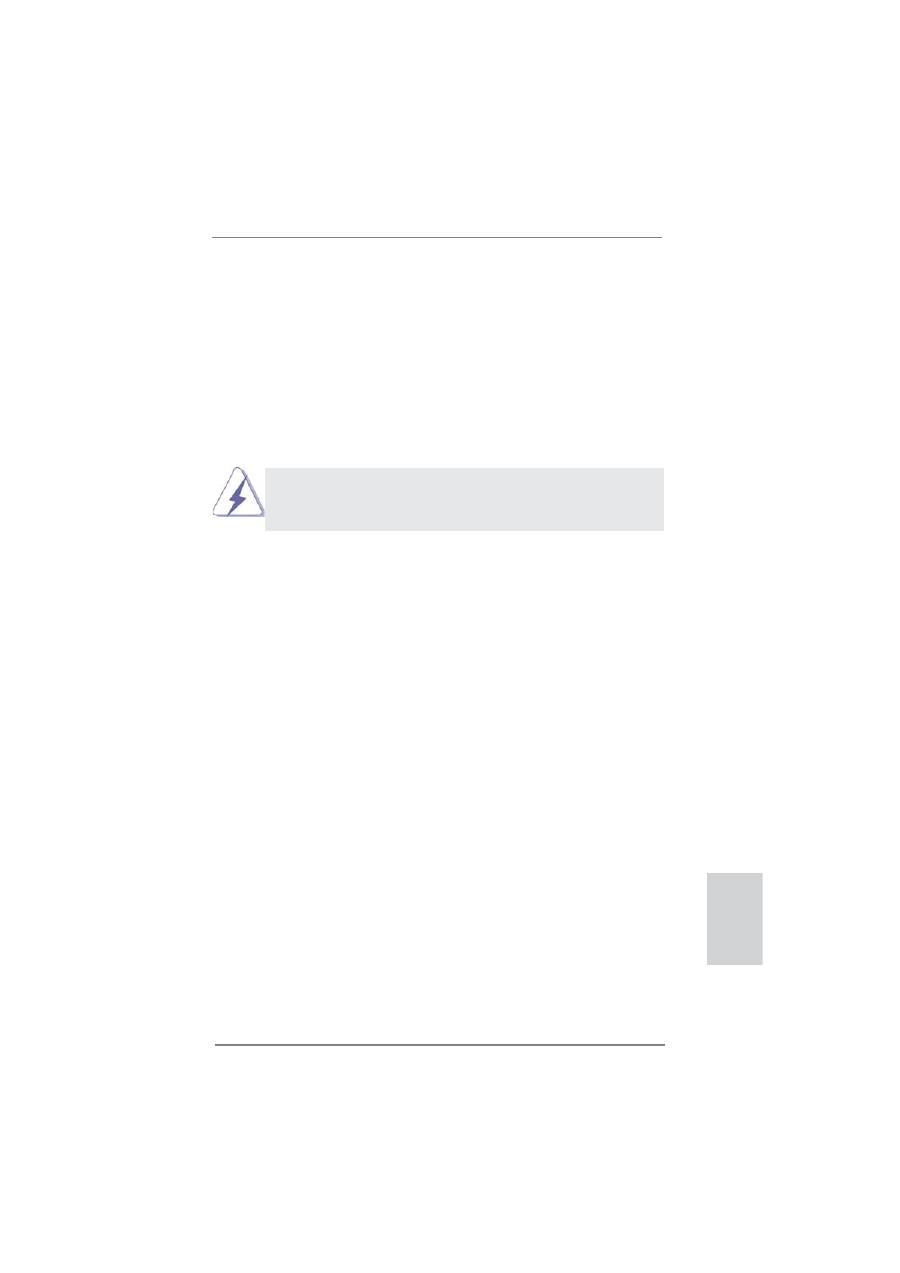
219
ASRock A75 Pro4 Motherboard
2、インストレーション
これは ATX フォームファクタ (12.0-in x 8.8-in、30.5 cm x 22.4 cm) マザーボード
です。マザーボードをインストールする前にシャーシの構成を調べ、マザーボードがシャー
シに適合することを確認してください。
インストレーションを行う前の注意事項
マザーボード部品のインストレーションやマザーボードの設定変更を行う 前に、以下の
注意事項を守ってください。
マザーボード、周辺機器、部品などがひどく損傷する恐れがあるため、部品の
取り付けや取り外しを行う前に、本体の電源を切り、電源コードを電源装置か
ら外してください。
1.
コンセントから電源コードを外す前には、いかなる部品にも触っ
てはいけません。この手順を守らないと、マザーボード、周辺
機器、部品に重大な障害が発生することが有ります。
2.
静電気によるマザーボード部品の損傷を防ぐ為には、絶対にマ
ザーボードを直接カーペットなどに置かないようにしてください。
部品を取り扱う前に、アースされたリストストラップの使用や、
安全にアースされている物体に触れて放電しておくことに留意して
ください。
3.
IC には触れないように部品の角を持ちます。
4.
部品を取り外す際は、必ずアースされた静電パッドの上に置く
か、部品が入っていた袋に入れてください。
5.
シャーシにマザーボードを固定するため、ねじ穴にねじを取り付
けるとき、ねじを締めすぎないでください。マザーボードを損傷
する恐れがあります。
日本語
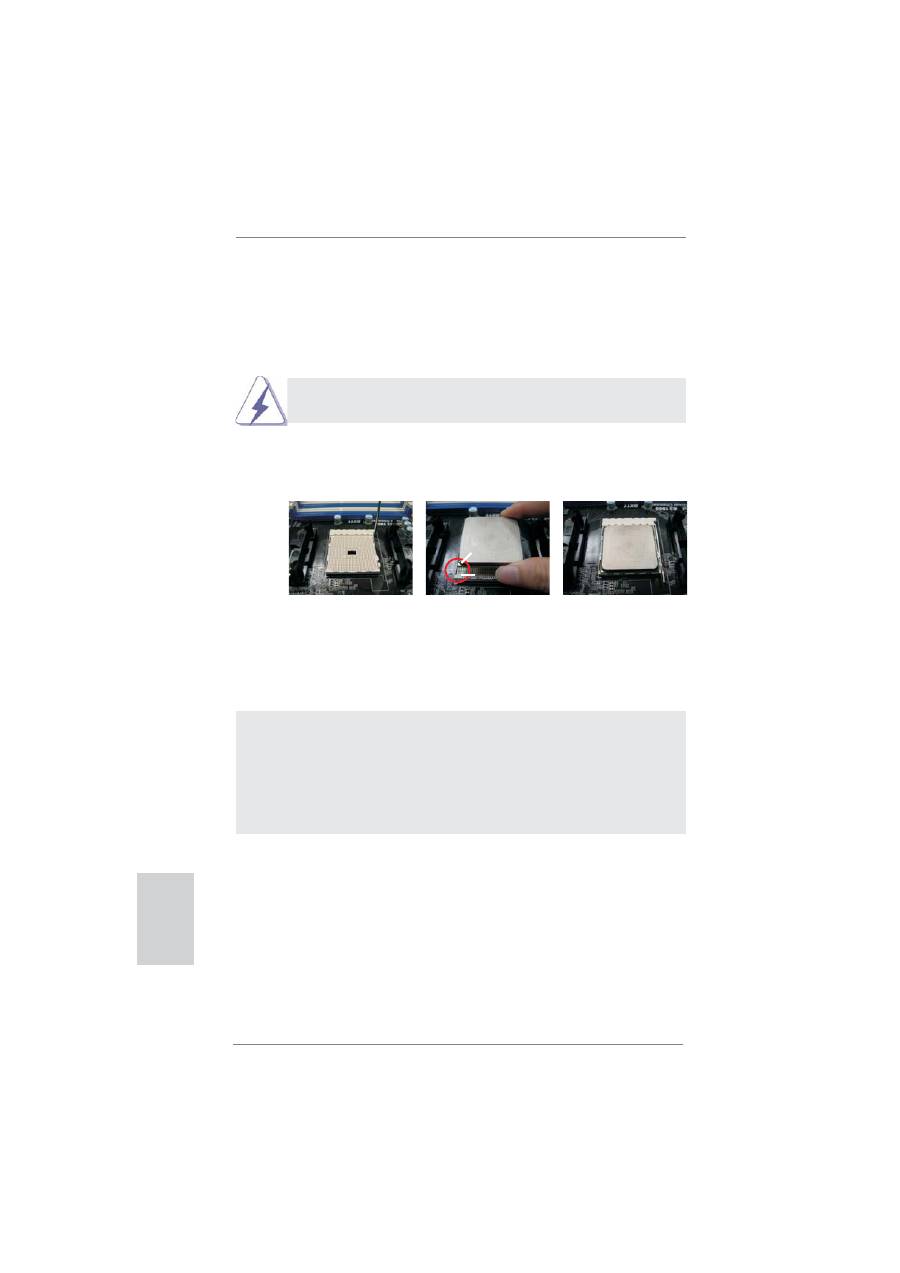
220
ASRock A75 Pro4 Motherboard
2.1
CPU インストレーション
ステップ 1. レバーを 90 度引き上げてソケットのロックを解除します。
ステップ 2.CPU を直接ソケット上に置くと CPU の金色の三角倦コーナーが小
さい三角倦付きのソケットコーナーにフィットします。
ステップ 3 注意深く CPU をソケットの正しい場所に嵌るよう挿入します。
CPU は、ただ一つの正しい方向でしか嵌め込みできません。無理に CPU を
押し込んでピンを曲げないように注意してください。
ステップ 4 CPU を正しい位置に置いたら、CPU を保持する為にソケットレ
バーを下げながら CPU をしっかりと押します。レバーがロックさ
れるとサイドタブのレバーがカヱッと音を出します。
2.2
CPU ファンとヒートシンクのインストール
CPU をこのマザーボードにインストールした後、放熱効果を高めるために大きなヒートシン
クと冷却ファンを取り付ける必要があります。また、CPU とヒートシンクの間に熱グリースを
スプレーする必要もあります。CPU とヒートシンクがしっかりと固定され、互いに密着してい
ることを確認してください。CPU ファンを CPU ファンコネクタ (CPU_FAN1、2 ページの No.
5 を参照、CPU_FAN2、2 ページの No. 6 を参照 ) に接続します。正しいインストール方
法については、CPU ファンとヒートシンクの取扱説明書を参照してください。
ステップ 1
ソケットレバーを持ち上げ
ます
ステップ 2/ ステップ 3
CPU の金色の三角倦をソケ
ット端の小さな三角倦に合
- わせます
ステップ 4
ソケットレバーを押し下
げてロックします
ソケット端の小
さな三角倦
レバーを 90°上に
CPU の金色の三角倦
日本語
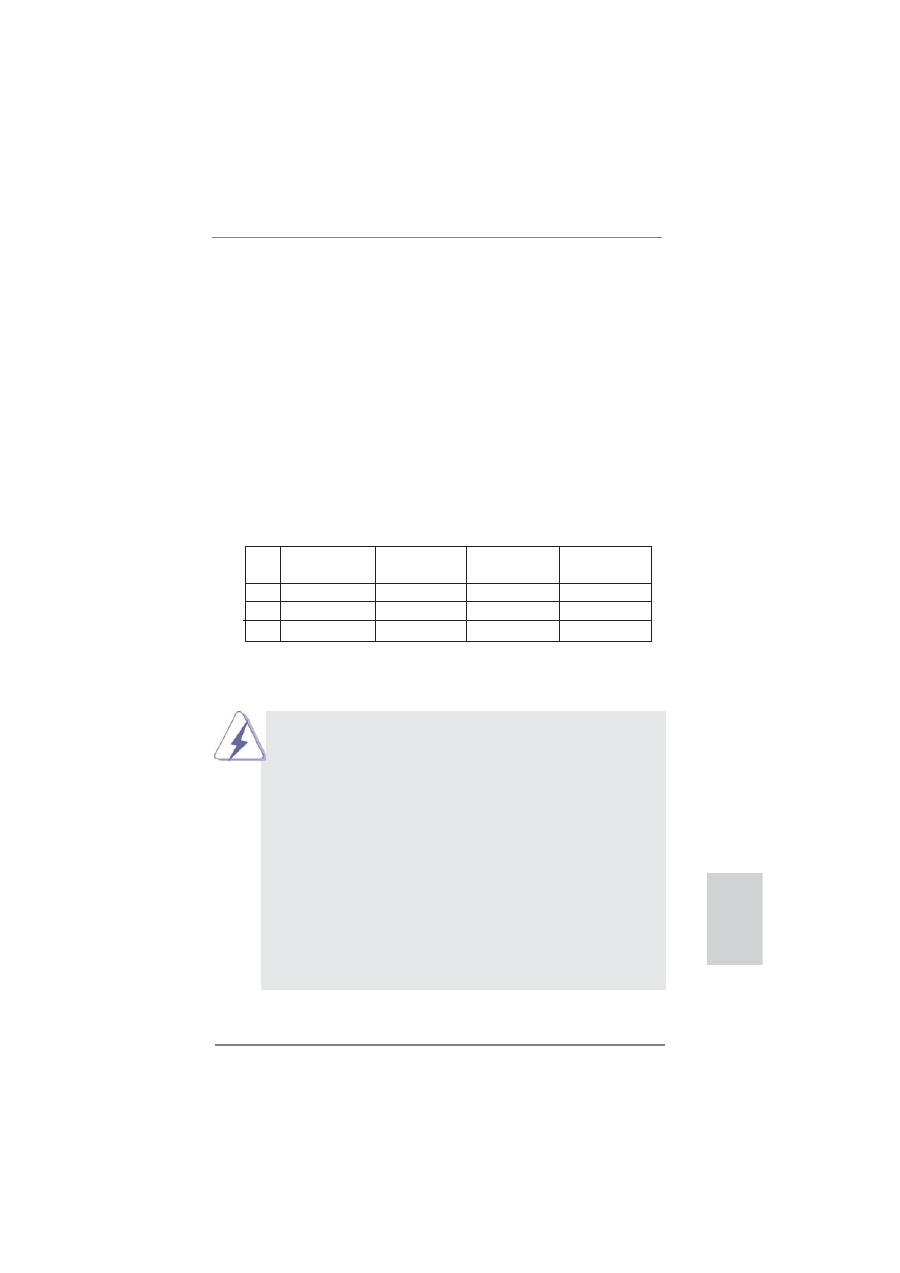
221
ASRock A75 Pro4 Motherboard
2.3
メモリーモジュール (DIMM) 取り付け
A75 Pro4 マザーボードには、240 ピン DDR3 (Double Data Rate 3) DIMM 用スロッ
トが 4 カ所あり、デュアルチャンネルメモリーテクノロジーをサポートしています。デュアルチャ
ンネルコンフィギュレーションに関しては、常に同一 ( 同じメーカー、同じ速度、同じサイズ、
同じチップタイプ ) の DDR3 DIMM ペアを同じ色のスロットに取り付ける必要が有ります。
つまり、同一の DDR3 DIMM ペアをデュアルチャンネル A (DDR3_A1 および DDR3_B1、
青色いスロット、2 ページの No.7 を参照 ) に挿入するか、同一の DDR3 DIMM ペアをデュ
アルチャンネル B (DDR3_A2 および DDR3_B2、白のスロット、2 ページの No.8 参照 )
に挿入することでデュアルチャンネルメモリーテクノロジーを始動させることができるとい
うことです。さらにこのマザーボードは、デュアルチャンネルコンフィギュレーション用に4つ
の DDR3 DIMM をインストール出来ますが、4 カ所のスロット全部に同一の DDR3 DIMM
をインストールしてください。下記のデュアルチャンネルメモリーコンフィギュレーション表を
参照してください。
デュアルヱャンネルメモリーコンフィギュレーション
DDR3_A1
DDR3_A2
DDR3_B1 DDR3_B2
( 青 ) ( 白 )
( 青 )
( 白 )
(1)
実装済み
-
実装済み
-
(2)
-
実装済み
-
実装済み
(3)* 実装済み
実装済み
実装済み 実装済み
* コンフィギュレーション (3) の場合は、4 カ所のスロット全てに同一の
DDR3 DIMM をインストールしてください。
1.
最適なコンパチビリティーと安定性を確保する為にメモリーモ
ジュールを 2 枚インストールしたい場合は、モジュールを同色の
スロットにインストールすることを推奨します。つまり、モ
ジュールを青色スロット (DDR3_A1 と DDR3_B1) か白のスロット
(DDR3_A2 と DDR3_B2) にインストールするということです。
2.
1 枚あるいは 3 枚のメモリーモジュールをこのマザーボードの
DDR3 DIMM スロットにインストールする場合は、デュアルチャ
ンネルメモリーテクノロジーは始動出来ません。
3.
2 枚のメモリーモジュールが同一のデュアルチャンネルにインス
トールされていない場合(たとえば DDR3_A1 と DDR3_A2)
は、デュアルチャンネルメモリーテクノロジーは始動出来ません。
4.
DDR、DDR2 メモリモジュールを DDR3 スロットに取り付けるこ
とはできません。取り付けると、マザーボードと DIMM が損傷す
る原因となります。
5.
このマザーボードに DDR3 2400/1866/1600 メモリモジュールを採用す
る場合、DDR3_A2 と DDR3_B2 スロットに取り付けるようにお勧めします。
日本語
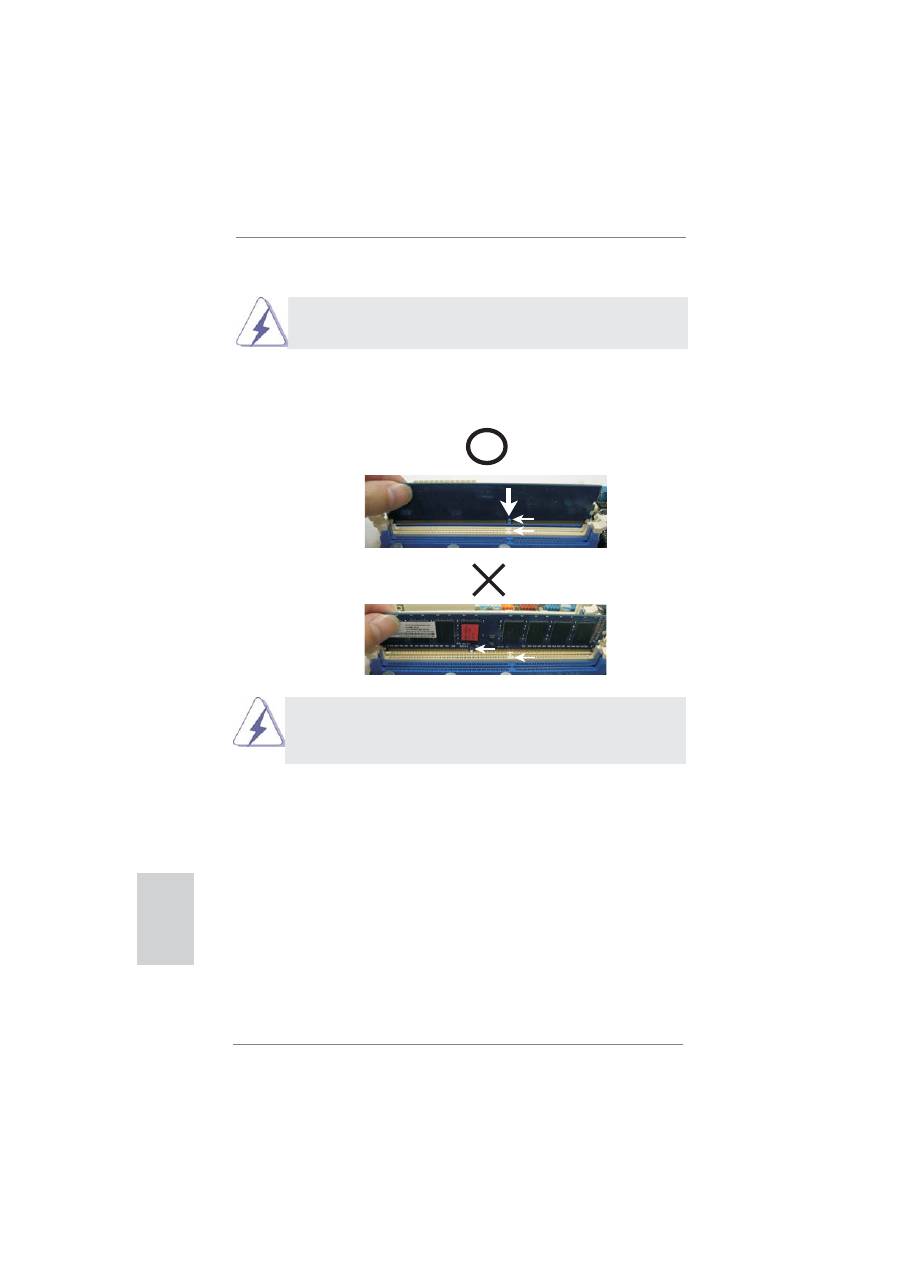
222
ASRock A75 Pro4 Motherboard
DIMM スロットが用意されています。
DIMM やシステムコンポーネントの着脱の前は電源が OFF になっているこ
とを確認してください。
ステップ 1.
固定クリップを外側に押して DIMM スロットのロックを外します。
ステップ 2.
DIMM のノッチがスロットの切れ目の位置に対応するように DIMM とスロット
を合わせます。
DIMM は 1 つの正しい向きでのみ装着されるようになっています。DIMM
を間違った向きでスロットに装着すると、マザーボードや DIMM に重大な
損傷がもたらされることがあります。
ステップ 3.
最後に、DIMM をスロットに挿入し、両端の固定クリップを所定の位置まで
戻して、DIMM をしっかり装着してください。
notch
break
notch
break
日本語
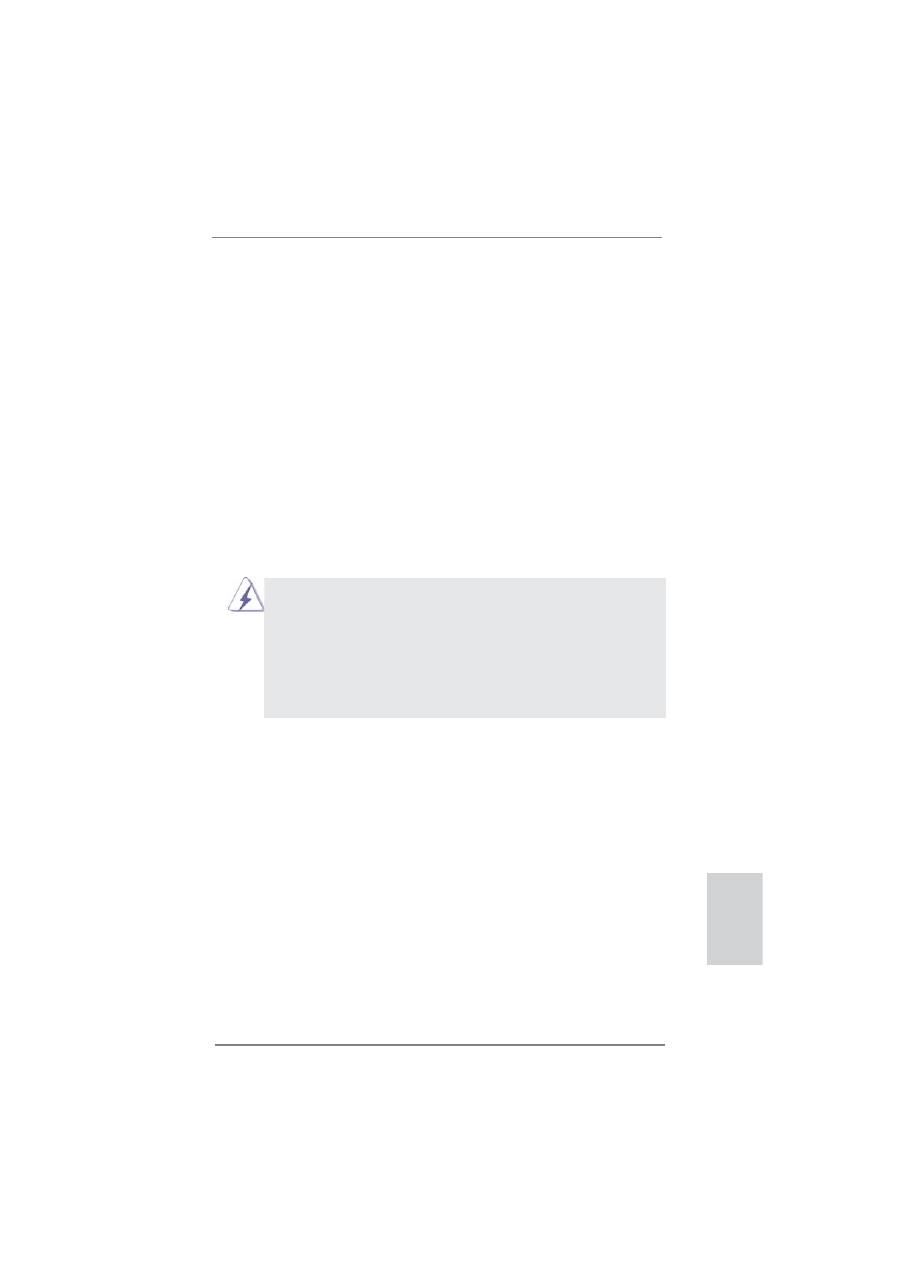
223
ASRock A75 Pro4 Motherboard
1.
単一の VGA カードモードでは、PCI Express を取り付けること
をお勧めします PCIE2 スロットの x16 グラフィックスカード。
2.
CrossFireX
TM
モードでは、PCIE2 と PCIE4 スロットに PCI
Express x16 グラフィックスカードを取り付けてください。
3.
熱環境を向上するために複数のグラフィックスカードを使用して
いるとき、マザーボードシャーシのファンコネクタ (CHA_FAN1,
CHA_FAN2 または CHA_FAN3)にシャーシファンを接続してくだ
さい。
2.4 拡張スロット(PCI スロット、PCI Express スロット)
A75 Pro4 マザーボードには、PCI スロット 3 基、PCI Express スロット 4 基が備わって
います。
PCI スロット :
PCI スロットは、32 ビット PCI インターフェイスを持つ拡張
カードのインストールに使用します。
PCIE スロット :
PCIE1 / PCIE3 (PCIE x1 スロット、白 ) は Gigabit LAN カード、
SATA2 カードなど、PCI Express x1 レーン幅カードで使用されま
す。
PCIE2 (PCIE x16 スロット、青 ) は PCI Express x16 レーン
幅グラフィックスカードで使用されるか、PCI Express グラフィックス
カードを取り付けて CrossFireX
TM
機能をサポートするために使用
されます。
PCIE4 (PCIE x16 スロット、青 ) は PCI Express x4 レーン幅グ
ラフィックスカードで使用されるか、PCI Express グラフィックスカー
ドを取り付けて CrossFireX
TM
機能をサポートするために使用され
ます。
拡張カードの装着
ステップ 1.
拡張カードを装着する前に、電源が OFF になっていること、または電源コー
ドが接続されていないことを確認してください。装着する前に、拡張カード
の説明書を読んで、必要なハードウェア設定を行ってください。
ステップ 2.
使用するスロットのブラケットを取り外してください。ネジは後で使用するの
で、取っておいてください。
ステップ 3.
カードコネクタをスロットの位置に合わせて、カードがスロットに完全に固定
されるまでカードを押し込んでください。
ステップ 4.
最後に、ネジでカードをシャーシに固定してください。
日本語
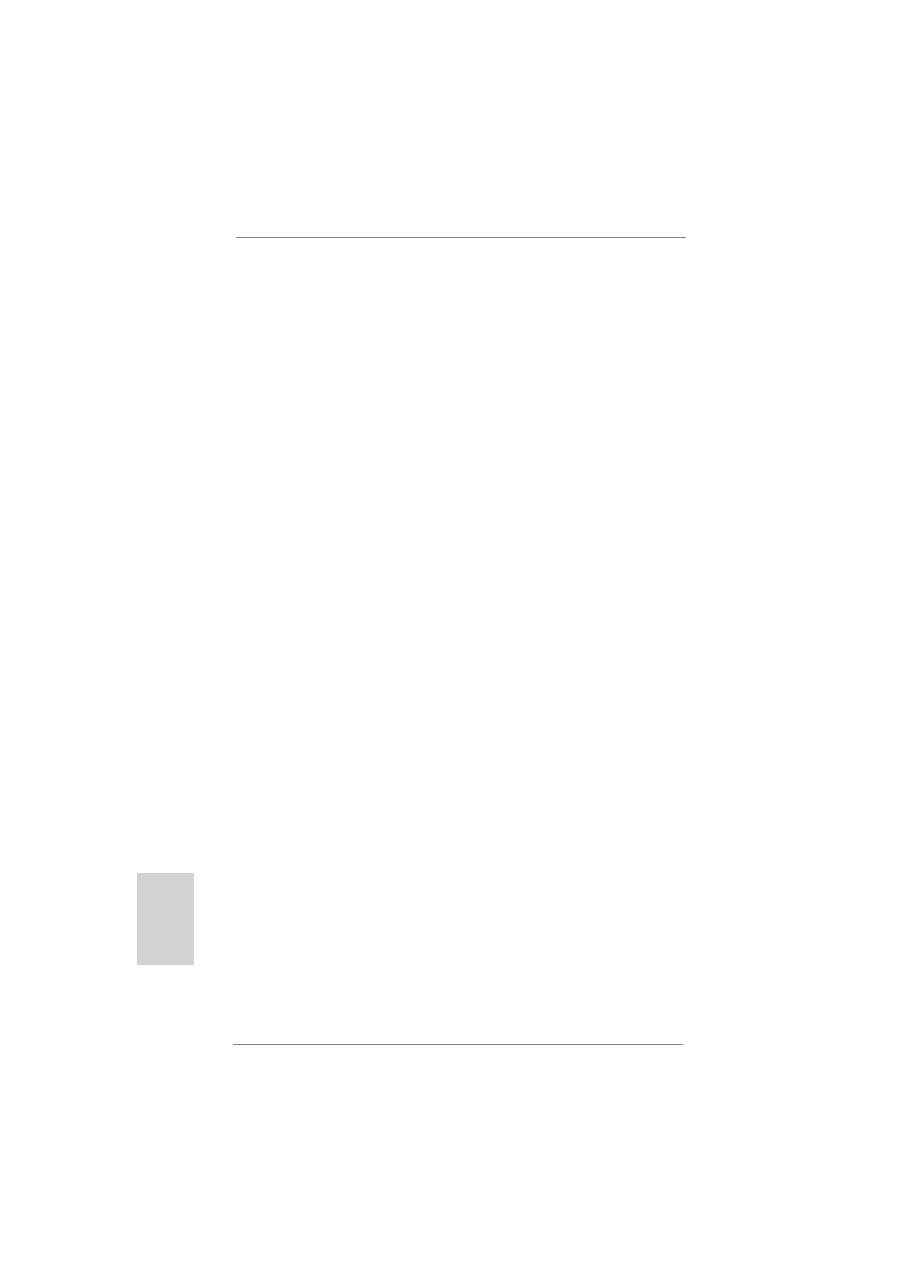
224
ASRock A75 Pro4 Motherboard
2.5
CrossFireX
TM
および Quad CrossFireX
TM
操作ガイド
このマザーボードは、CrossFireX
TM
と Quad CrossFireX
TM
機能をサポートします。
CrossFireX
TM
テクノロジは、1 つの PC に複数の高性能 GPU ( グラフィックスプロセッ
シングユニット ) を結合できるもっとも先進的な方法を提供します。インテリジェントなソ
フトウェア設計と革新的な相互接続メカニズムを組み込んださまざまなオペレーティング
モードを組み合わせることで、CrossFireX
TM
は 3D アプリケーションで、考えられるもっ
とも高いレベルのパフォーマンスと画像品質を可能にします。現在、CrossFireX
TM
機能
は Windows
®
XP with Service Pack 2 / Vista
TM
/ 7 OS でサポートされていま
す。Quad CrossFireX
TM
機能は Windows
®
Vista
TM
/ 7 OS でのみサポートされます。
AMD CrossFireX
TM
ドライバ更新については、AMD の Web サイトをチェックしてください。
詳細は、17 ページの取り付け手順に従ってください。
2.6
AMD Dual Graphics 操作ガイド
このマザーボードは AMD Dual Graphics 機能をサポートします。AMD Dual Graph-
ics は AMD A75 FCH (Hudson-D3) 統合グラフィックスプロセッサと離散グラフィック
スプロセッサを有効にすることにより、多重 GPU のパフォーマンス機能を開始し、結合さ
れた出力を 1 つのディスプレイに対して同時に作動し、きわめて高速のフレームレートを
実現します。現在、AMD Dual Graphics Technology は Windows
®
7 OS でのみ
サポートされ、Windows
®
Vista
TM
/ XP OS では使用できません。詳細な操作手順に
ついては、21 ページを参照してください。
日本語
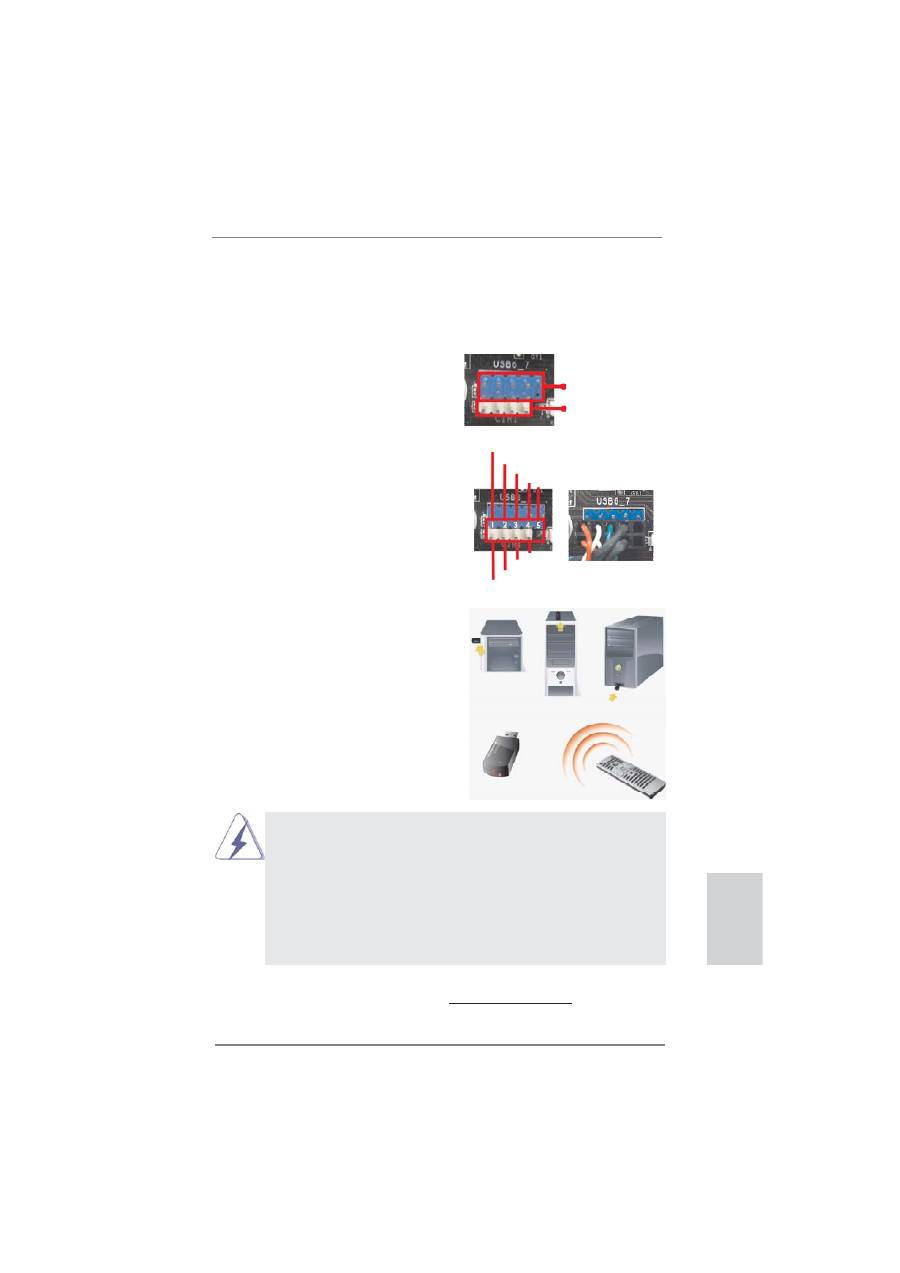
225
ASRock A75 Pro4 Motherboard
日本語
* ASRock Smart Remote は一部の ASRock マザーボードでのみサポートされます。マザーボード
のサポートリストについては、ASRock Web サイト : http://www.asrock.com を参照してください。
USB 2.0 ヘッダ (9 ピン、青 )
CIR ヘッダ (4 ピン、白 )
2.7
ASRock Smart Remote クイック取り付けガイド
ASRock Smart Remote は、CIR ヘッダーの付いた ASRock マザーボードでのみ使用されま
す。ASRock Smart Remote のクイック取付と使用法については、以下の手順を参照してくだ
さい。
ステップ 1.
ASRock マザーボードの USB
2.0 ヘッダーの隣にある CIR ヘ
ッダーを探します。
ステップ 2.
フロント USB ケーブルを USB
2.0 ヘッダー ( 以下を参照、ピン
1-5) と CIR ヘッダーに接続しま
す。ワイヤ割り当てとピン割り当て
が正しく一致していることを確認
してください。
ステップ 3.
フロント USB ポートにマルチアン
グル CIR レシーバーに取り付け
ます。マルチアングル CIR レシー
バーが MCE リモートコントローラ
から赤外線信号を正常に受信で
きない場合、他のフロント USB に
取り付けてみてください。
さまざまな角度の 3 つの CIR センサー
1.
CIR 機能をサポートできるのは、フロント USB ポートの 1 つのみです。CIR
機能が有効になっているとき、他のポートは USB として機能します。
2.
マルチアングル CIR レシーバーはフロント USB でのみ使用されます。リア
USB ブラケットを使用してこれをリアパネルに接続しないでください。マル
チアングル CIR レシーバーは現在市販されているほとんどのシャーシと
互換性のある多方向赤外線信号(上、下および前)を受信することができ
ます。
3.
リモートレシーバーはホットプラグ機能をサポートしません。リモートレ
シーバーを取り付けてから、システムを起動してください。
USB_PWR
P-
P+
GND
ATX+5VSB
IRRX
IRTX
GND
DUMMY
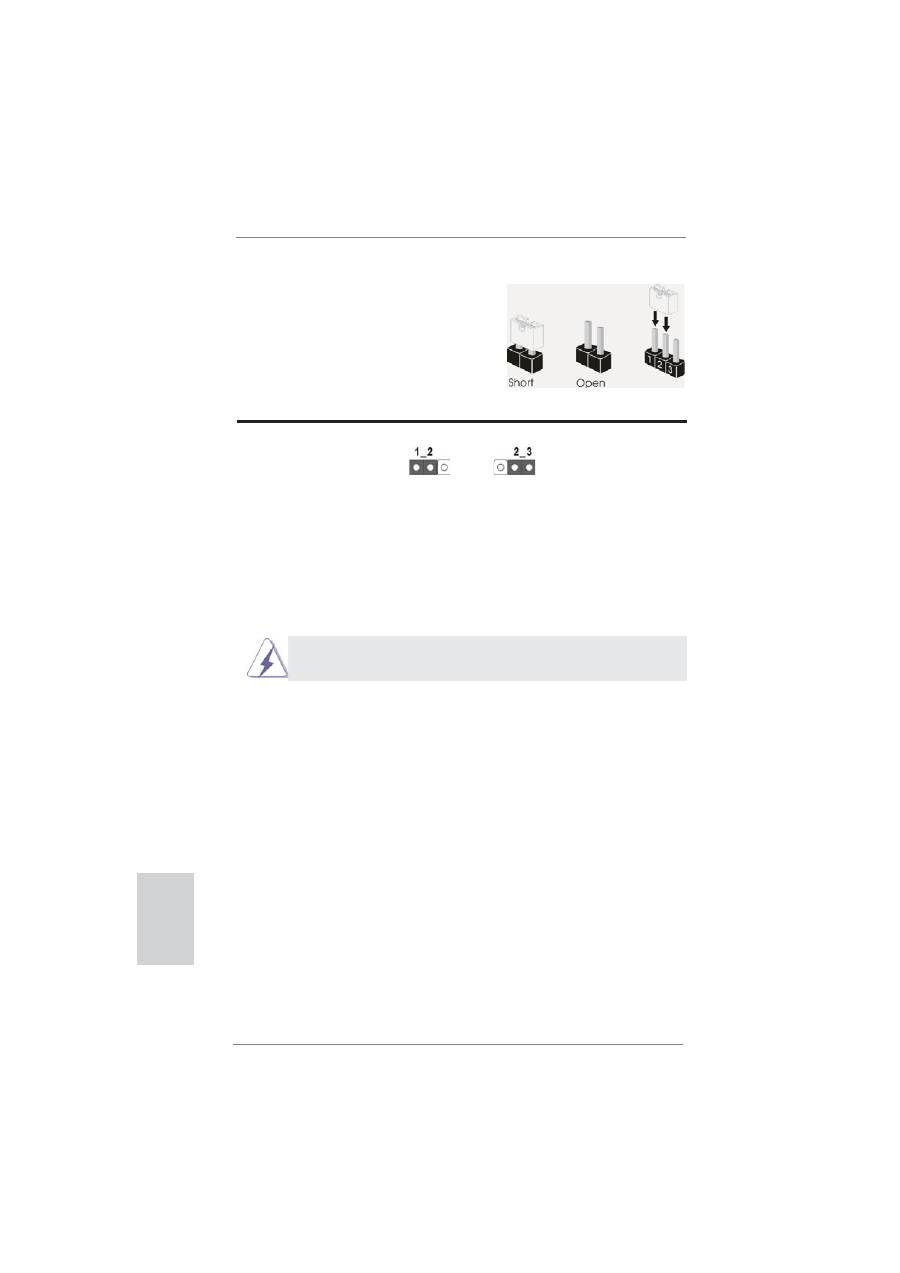
226
ASRock A75 Pro4 Motherboard
日本語
2.8 ジャンパ設定
右の図はジャンパがどのように設定されているかを示しま
す。ジャンパキャップがピンに置かれている場合、ジャンパ
は “ショート” になります。ジャンパキャップがピンに置か
れていない場合、ジャンパ は “オープン”になります。右の
図で、3ピンジャンパで、1-2 ピンを “ショート”の場合、こ
れらの2つのピンにジャンパキャップを置きます。
ジャンパ
設定
説明
CMOS の消去ジャンパ
(CLRCMOS1)
( ページ2アイテム 10 参照)
注 : CLRCMOS1 により、CMOS のデータをクリアできます。システムパラメータをクリアしデフォルト設定にリ
セットするには、コンピュータの電源をオフにし、電源装置から電源コードを抜いてください。15 秒待って
から、ジャンパキャップを使用して CLRCMOS1 のピン 2 とピン 3 を 5 秒間ショートしてください。ただし、
BIOS 更新の後すぐには CMOS をクリアしないでください。BIOS の更新の終了後直ちに CMOS をクリア
する必要がある場合、まずシステムを起動してからシャットダウンし、その後クリア CMOS アクションを実
行する必要があります。パスワード、日付、時刻、ユーザーデフォルトのプロファイルを忘れずにメモして
ください。1394 GUID と MAC アドレスは、CMOS バッテリを取り外した場合のみ消去されます。
CMOS の消去
デフォルト設定
クリアCMOSスイッチには、クリアCMOSジャンパと同じ機能があります。
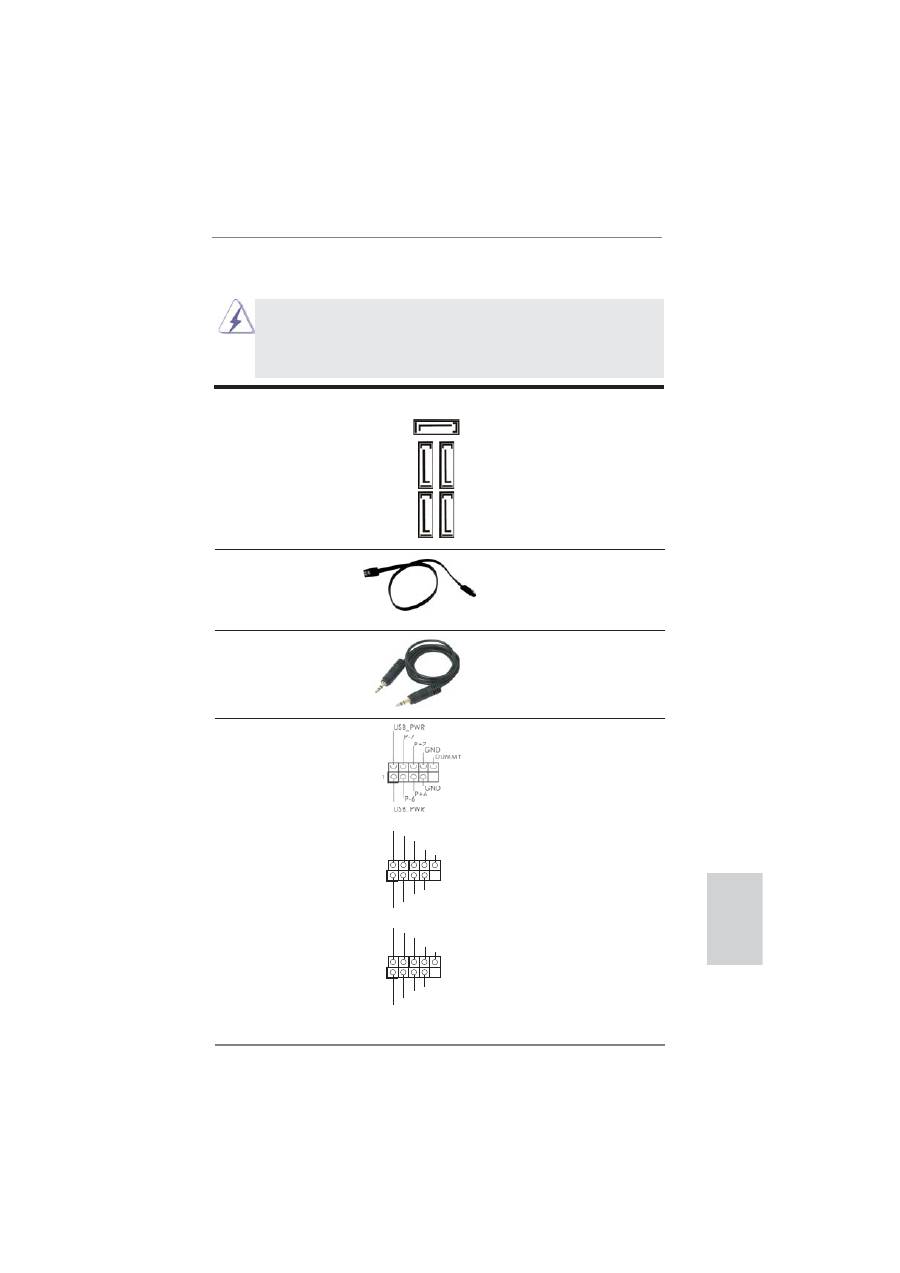
227
ASRock A75 Pro4 Motherboard
シリアル ATA(SATA)
データケーブル(オプション)
SATA データケーブルのどちらかの
端をマザーボードの SATA3 ハードディ
スク、または SATA3 コネクタに接続で
きます。
3.5mm オーディオケーブル
3.5mm オーディオケーブルのいずれか
(オプション)
の端を MP3 プレーヤーや携帯電話、
または PC のラインインポートなどの、
ポータブルオーディオデバイスに接続
できます。
USB 2.0 ヘッダ
I/O パネルには、デフォルトの 2
(9 ピン USB6_7)
つの USB 2.0 ポート以外に、この
ページ2, アイテム 28 を参照
マザーボードに 3 つの USB 2.0
ヘッダが搭載されています。それ
ぞれの USB 2.0 ヘッダは 2 つの
USB 2.0 ポートをサポートできま
す。
(9 ピン USB8_9)
ページ2, アイテム 27 を参照
(9 ピン USB10_11)
ページ2, アイテム 25 を参照
日本語
1
USB_PWR
P-8
GND
DUMMY
USB_PWR
P+8
GND
P-9
P+9
1
USB
_
P
W
R
P
-10
G
N
D
DU
MMY
USB
_
P
W
R
P
+10
G
N
D
P
-11
P
+11
2.9 オンボードのヘッダとコネクタ類
シリアル ATA3 コネクタ
これら 5 本のシリアル ATA3
SATA3_1: ページ 2, アイテム 15 を参照
(SATA3)コネクタは内蔵スト
SATA3_2: ページ 2, アイテム 16 を参照
レーデバイスに使用する SATA
SATA3_3: ページ 2, アイテム 14 を参照
データケーブルに対応していま
SATA3_4: ページ 2, アイテム 13 を参照
す。現在の SATA3 インタフェー
SATA3_5: ページ 2, アイテム 12 を参照
スの最大データ転送速度は
6.0 Gb/s です。
オンボードのヘッダとコネクタ類はジャンパではありません。それらのヘッ
ダやコネクタにジャンパキャップをかぶせないでください。ヘッダやコネクタ
にジャンパキャップをかぶせると、マザーボードに深刻な影響を与える場
合があります。
SA
TA3_1 SA
TA3_3
SA
TA3_2 SA
TA3_4
SATA3_5
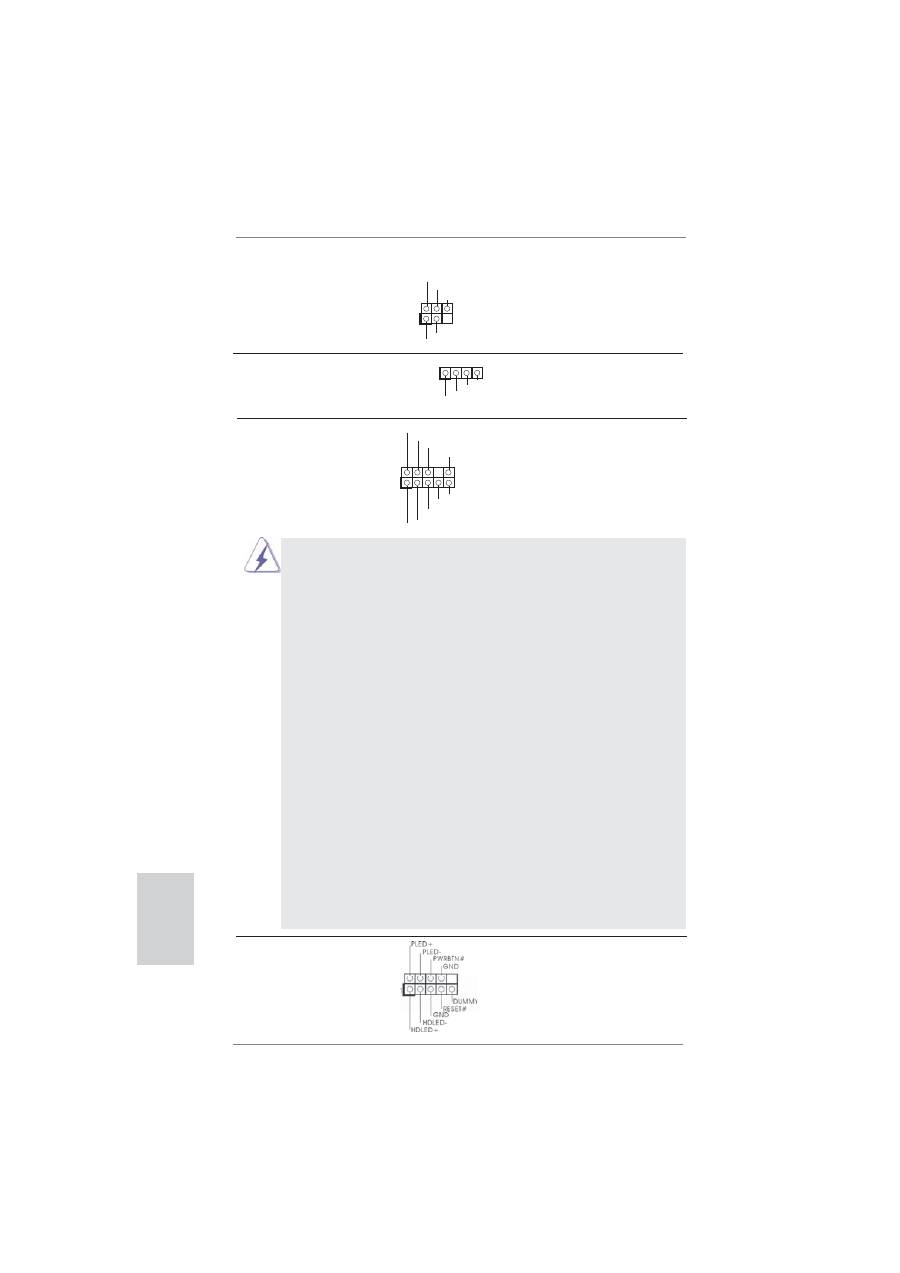
228
ASRock A75 Pro4 Motherboard
1.
ハイディフィニションオーディオはジャックセンシングをサポー
トしますが、正しく機能するためにシャーシのパネルワイヤが
HAD をサポートする必要があります。このマニュアルとシャー
シのマニュアルの指示に従って、システムを取り付けてくださ
い。
2.
AC’97 オーディオパネルを使用する場合、次のように前面パ
ネルのオーディオヘッダに取り付けてください。
A.
Mic_IN (MIC) を MIC2_L に接続します。
B.
Audio_R (RIN) を OUT2_R に、Audio_L (LIN) を
OUT2_L に接続します。
C.
Ground (GND) を Ground (GND) に接続しま
す。
D.
MIC_RET と OUT_RET はオーディオパネル専用です。
AC’97 オーディオパネルに接続する必要はありません。
E.
フロントマイクを有効化するには。
Windows
®
XP / XP 64-bit OS の場合 :
“
Mixer
”
( ミキサー ) を選択し、続いて
“
Recorder
”
( レコー
ダー ) を選択します。その後
“
FrontMic
”
( フロントマイク ) をク
リックします。
Windows
®
7 / 7 64-bit / Vista
TM
/ Vista
TM
64-bit OS
の場合 :
Realtek コントロールパネルから
“
FrontMic
”
( フロントマイ
ク ) タブを開きます。
“
Recording Volume
”
( 録音音量 ) を調
整します。
システムパネルコネクタ
このコネクタは数種類のシステム
(9 ピン PANEL1)
フ
ロントパネルの機能を提供しま
ページ2, アイテム 20 を参照
す。
J_SENSE
OUT2_L
1
MIC_RET
PRESENCE#
GND
OUT2_R
MIC2_R
MIC2_L
OUT_RET
フロントオーディオパネルコネクタ
このコネクタは、オーディオ機器
(9 ピン HD_AUDIO1)
との便利な接続とコントロールを
ページ2, アイテム 33 を参照
可能にするフロンとオーディオパ
ネルのためのインターフェイスで
す。
1
ATX+5VSB
IRTX
GND
IRRX
コンシューマー赤外線モジュールヘッダー
このヘッダーは、リモコン受光部
(4 ピン CIR1)
の接続に使用することができます。
ページ2, アイテム 29 を参照
日本語
赤外線モジュールコネクタ
このコネクタは赤外線の無線送受信
(5 ピン IR1)
モジュールに対応します。
ページ2, アイテム 23 を参照
1
IRTX
+5VSB
DUMMY
IRRX
GND
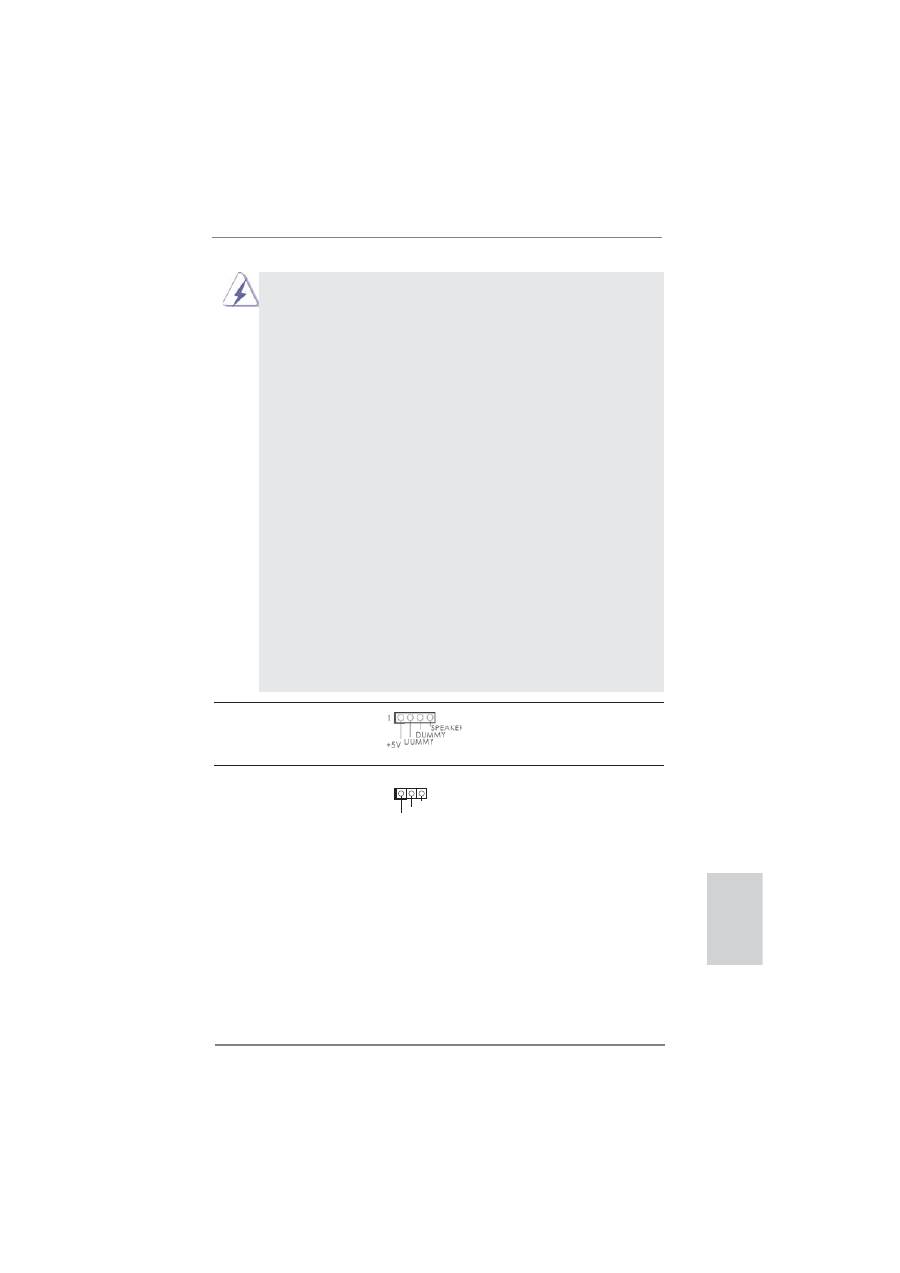
229
ASRock A75 Pro4 Motherboard
シャーシに付いている電源スイッチ、リセットスイッチ、システムステータ
スインジケータを下記のピン割り当て指示に従ってこのヘッダに接続します。
ケーブルを接続する前にピンの正負極性にご注意ください。
PWRBTN ( 電源スイッチ ):
前面パネルに付いている電源スイッチに接続します。電源スイッチによるシス
テム電源オフ方法を設定して変更することも可能です。
RESET ( リセットスイッヱ ):
シャーシの前面パネルに付いているリセットスイッチに接続します。コン
ピュータがフリーズし、正常な再起動をしない場合は、リセットスイッチを
押してコンピュータを再起動します。
PLED ( システム電源 LED):
シャーシの前面パネルに付いている電源ステータスインジケータに接続しま
す。LED は、システムが動作しているときに点灯します。LED はシステム
が S1 スリープ状態のときに点滅します。システムが S3 または S4 スリープ状
態になるか、電源オフ (S5) になると、LED は消灯します。
HDLED ( ハードドライブアクティビティ LED):
シャーシの前面パネルに付いているハードドライブアクティビティ LED に接続
します。LED は、ハードドライブがデータの読み込みまたは書き込み動作を
しているときに点灯します。
前面パネルのデザインはシャーシによって異なります。前面パネルモジュール
は、主に電源スイッチ、リセットスイッチ、電源 LED、ハードドライブア
クティビティ LED、スピーカーなどから構成されています。シャーシの前面
パネルモジュールをこのヘッダに接続する際は、ワイヤとピンの割り当てが正
しく対応していることを確認してください。
電源 LED ヘッダー
シャーシ電源 LED をこのヘッダーに
(3 ピン PLED1)
接続し、システム電源ステータスを
ページ2, アイテム 24 を参照
示すようにしてください。LED はシ
ステムが動作中の際にオンになりま
す。S1 ステータスでは LED は点滅し
続けます。S3/S4 ステータス、または
S5 ステータス ( 電源オフ ) の場合、
LED は消灯します。
シャーシスピーカーヘッダ
シャーシのスピーカーとこのヘッ
(4 ピン SPEAKER1)
ダを接続してください。
ページ2, アイテム 21 を参照
日本語
1
PLED+
PLED+
PLED-
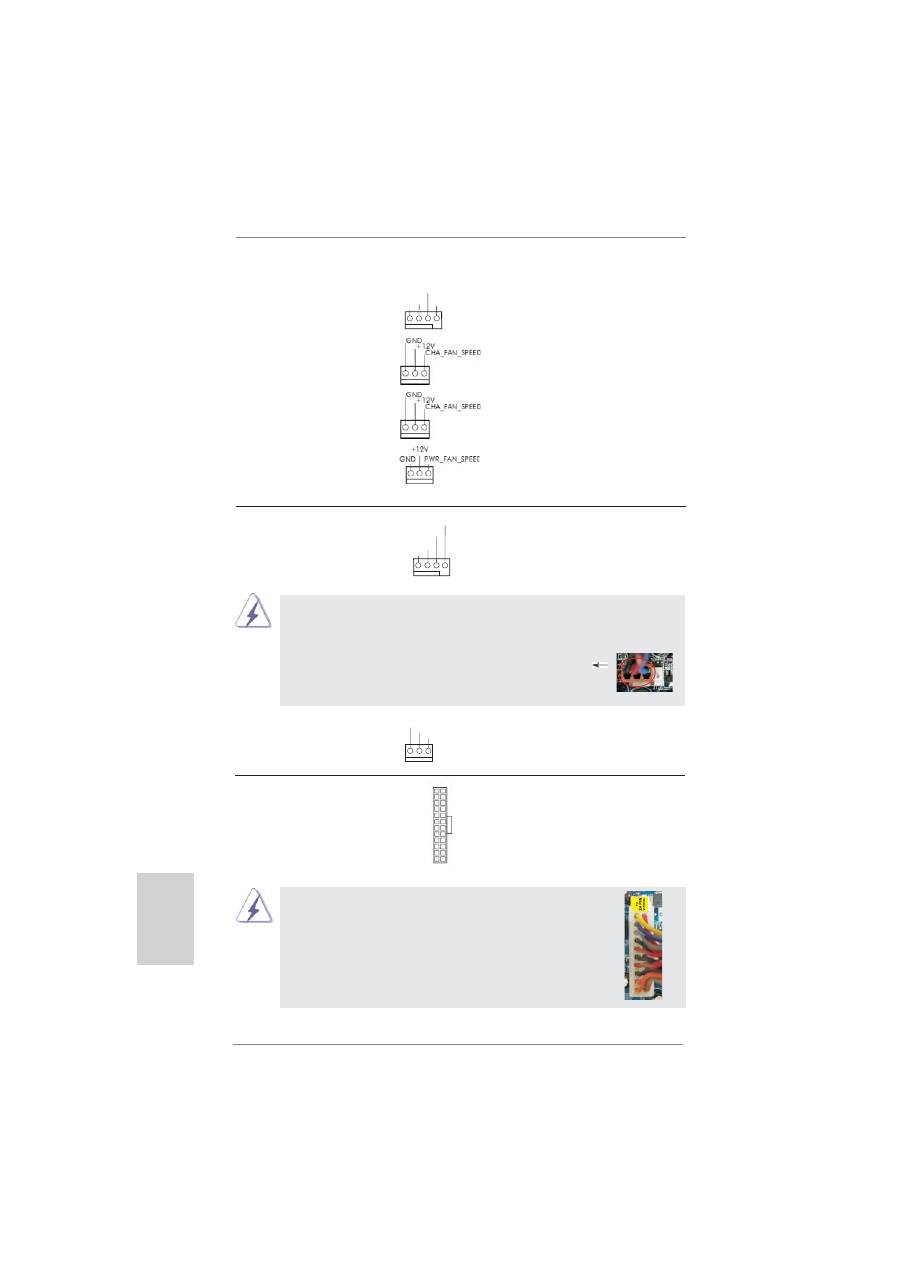
230
ASRock A75 Pro4 Motherboard
シャーシおよび電源ファンコネクタ
(4 ピン CHA_FAN1)
ページ2, アイテム 22 を参照
(3 ピン CHA_FAN2)
ページ2, アイテム 41 を参照
(3 ピン CHA_FAN3)
ページ2, アイテム 42 を参照
(3 ピン PWR_FAN1)
ページ2, アイテム 1 を参照
ファンケーブルをファンコネクタ
に接続し、黒いワイヤをアースピ
ンに合わせてください。
20 ピン ATX 電源装置の取り付け
ATX パワーコネクタ
ATX 電源コネクタを接続します。
(24 ピン ATXPWR1)
ページ2, アイテム 9 を参照
このマザーボードでは 4 ピン CPU ファン ( クワイエットファン ) がサポートされていますが、
ファン速度コントロール機能がない場合でも、3 ピン CPU ファンは正常に作動します。3
ピン CPU ファンをこのマザーボードの CPU ファンコネクタに接続しようとしている場合、
ピン 1-3 に接続してください。
接続されたピン 1-3
3 ピンファンのインストール
CPU ファンコネクタ
このコネクタには CPU ファンケー
(4 ピン CPU_FAN1)
ブルを接続します。黒いコードは
ページ2, アイテム 5 を参照
アースピンに接続してください。
12
1
24
13
12
1
24
13
このマザーボードには 24 ピン ATX 電源コネクタが装備されており、
従来の 20 ピン ATX 電源装置を採用している場合でも作動します。
20 ピン ATX 電源を使用するには、ピン 1 およびピン 13 と共に電源
装置にプラグを差し込みます。
(3 ピン CPU_FAN2)
ページ2, アイテム 6 を参照
日本語
GND
+12V
CPU_FAN_SPEED
FAN_SPEED_CONTROL
1 2 3 4
GND
+12V
CPU_FAN_SPEED
GND
+12V
CHA_FAN_SPEED
FAN_SPEED_CONTROL
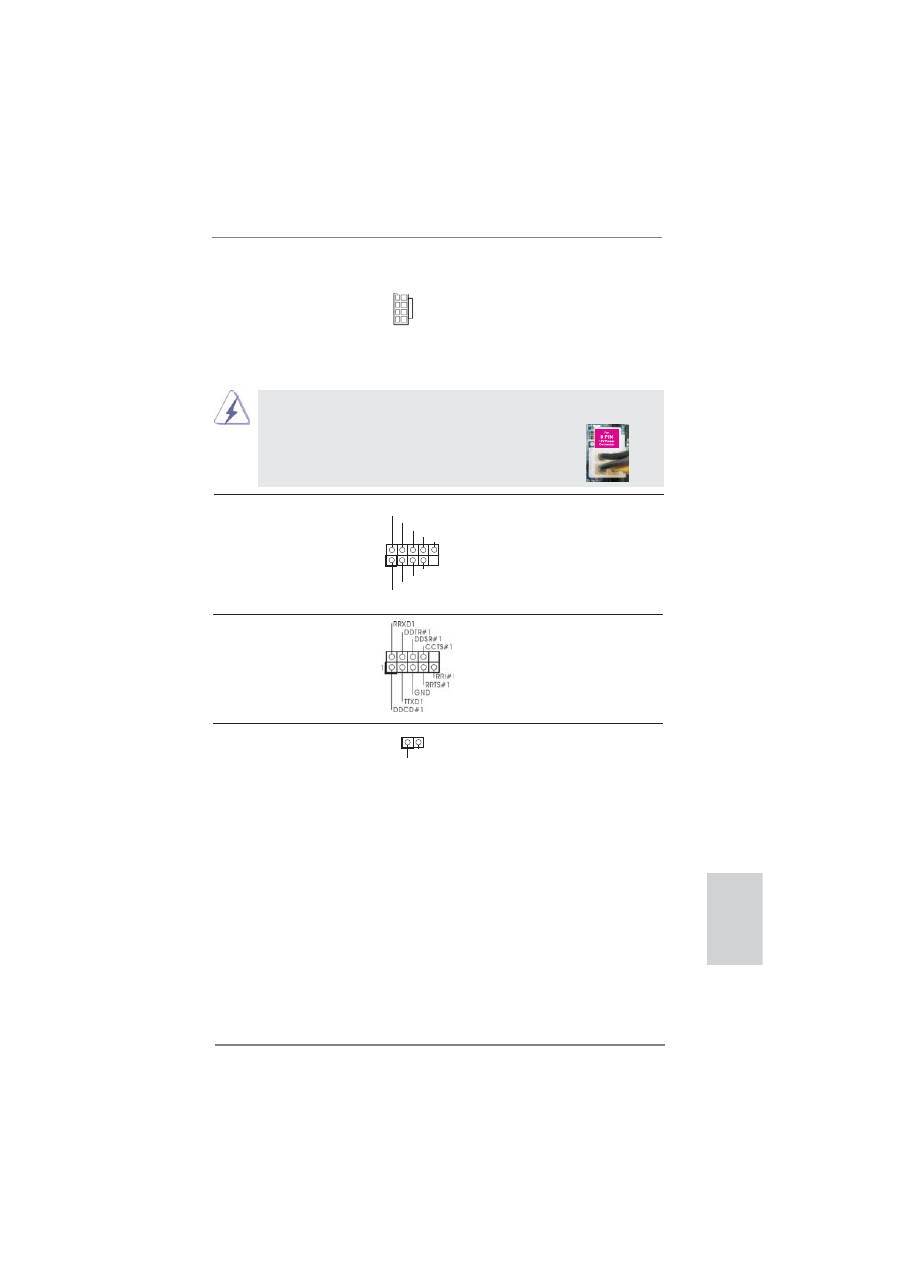
231
ASRock A75 Pro4 Motherboard
このマザーボードで 8-pin ATX 12V 電源コネクタが提供されたが、従来の 4-pin ATX
12V 電源でも動作できます。 4-pin ATX 電源を使用する場合、電源を Pin 1 と Pin
5 とともに差し込んでください。
4-Pin ATX 12V 電源の取り付け
ATX 12V コネクタ
このコネクタには CPU に Vcore 電
(8 ピン ATX12V1)
源を供給できるように、ATX 12V
ページ2, アイテム 2 を参照
プラグを備えたサワーサプライを
接続する必要があることに注意し
てください。接続に問題があると、電源
は正しく供給されません。
日本語
シリアルポートヘッダ
この COM1 ヘッダは、シリアルポートモ
(9 ピン COM1)
ジュールをサポートします。
ページ2, アイテム 30 を参照
HDMI_SPDIF ヘッダ
(2- ピン HDMI_SPDIF1)
ページ2, アイテム 31 を参照
HDMI_SPDIF ヘッダは、SPDIF
音声出力を HDMI VGA カードに提
供し、システムで HDMI デジタル
TV/ プロジェクタ /LCD デバイスに
接続できるようにします。HDMI
VGA カードの HDMI_SPDIF コネク
タを、このヘッダに接続してくださ
い。
SPDIFOUT
GND
1
+12V
GND
+12V
1
RXTPBM_
0
GND
RXTPAM_
0
RXTPBP_
0
GND
RXTPAP_
0
IEEE 1394 ヘッダ
I/O パネルには、デフォルトの 1
(9 ピン FRONT_1394)
つの IEEE 1394 ポート以外に、
ジ2, アイテム 32 を参照
このマ
ペー
ザーボードに 1 つの
IEEE 1394 ヘッダが搭載されてい
ます。それぞれの IEEE 1394
ヘッダは 1 つの IEEE 1394
ポートをサポートできます。
4 8
1 5
4 8
1 5
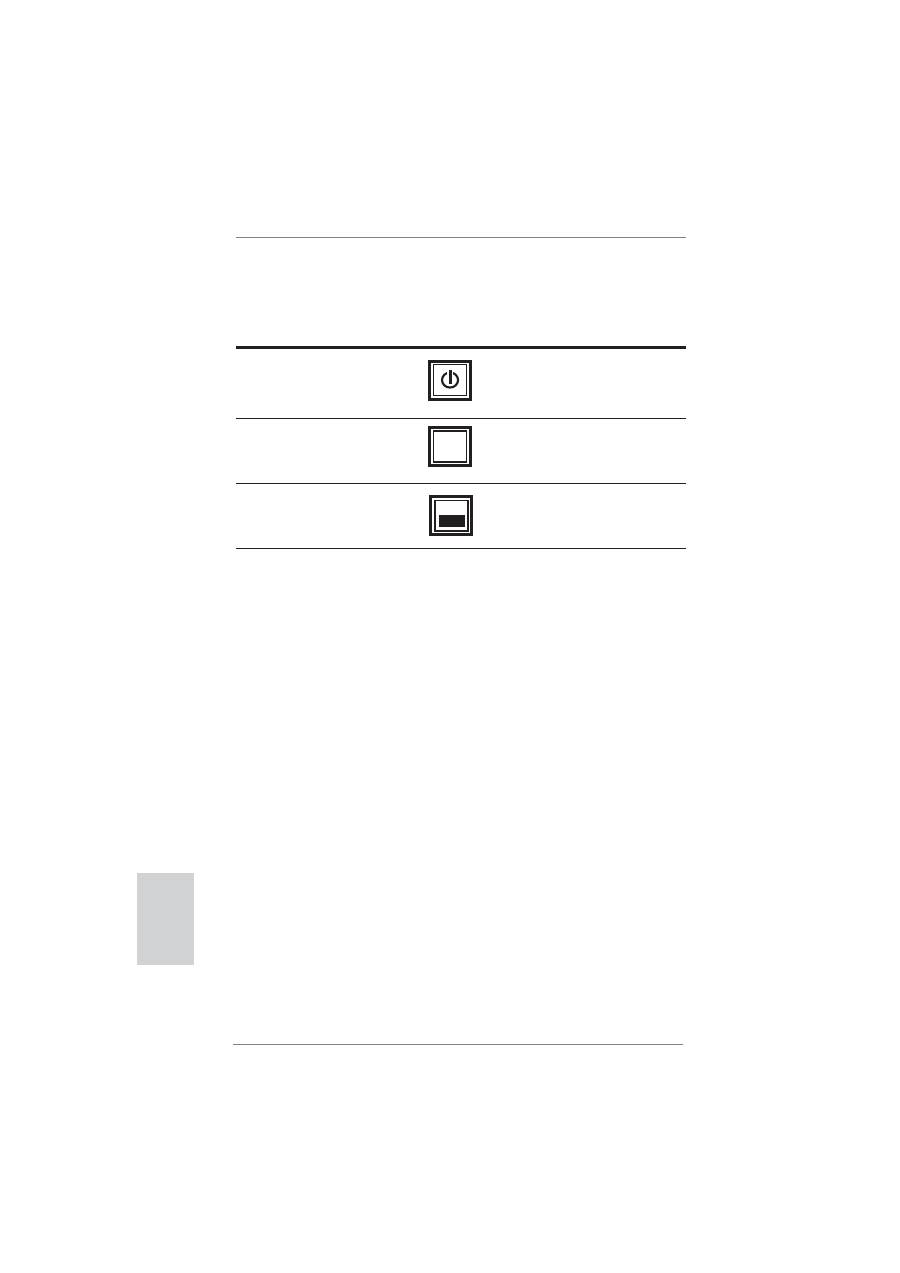
232
ASRock A75 Pro4 Motherboard
2.10 クイックスイッヱ
マザーボードには電源スイッチ、リセットスイッチおよびクリアリング CMOS スイッチの 3 つのクイックスイッ
チがあり、システムの電源のオン / オフの素早い切り替えまたはリセットまたは CMOS 値の消去をできる
ようになっています。
電源スイッチ
(PWRBTN)
ページ2, アイテム 18 を参照
電源スイッチはクイックスイッチで、
システム電源のオン / オフを素早く切
り替えることができます。
リセットスイッヱ
(RSTBTN)
ページ2, アイテム 19 を参照
リセットスイッヱはクイックスイッヱ
で、システムを素早くリセットするこ
とができます。
クリア CMOS スイッヱ
(CLRCBTN)
ページ 3, アイテム 14 を参照
クリア CMOS スイッヱはクイックス
イッヱで、CMOS 値を素早くクリア
できます。
RESET
clr
CMOS
2.11
デバッグ LED
オンボードデバッグ LED はコード情報の提供に使用され、トラブルシューティングを容易に
していますデバッグ LED コードを読む場合は、33 ~ 36 ページの図を参照してください。
2.13 RAID 機能を搭載した Windows
®
7 / 7 64-bit /
Vista
TM
/ Vista
TM
64-bit / XP / XP 64-bit ビッ
トをインストールする
RAID 機能を組み込んだ SATA3 HDD に Windows
®
7 / 7 64 ビット / Vista
TM
/
Vista
TM
64 ビット / XP / XP 64 ビット OS をインストールする場合、サポート CD の次
のパスのマニュアルを参照して詳細な手順を調べてください。
..
\
RAID Installation Guide (RAID インストールガイド )
2.12
ドライバインストールガイド
システムにドライバをインストールするには、まずサポート CD を光ドライブに挿入してくだ
さい。システム互換のドライバが自動検出され、サポート CD ドライバページに一覧表示さ
れます。上から下へ順番にこれらの必須ドライバをインストールしてください。これで、イン
ストールしたドライバは正常に作動するはずです。
日本語
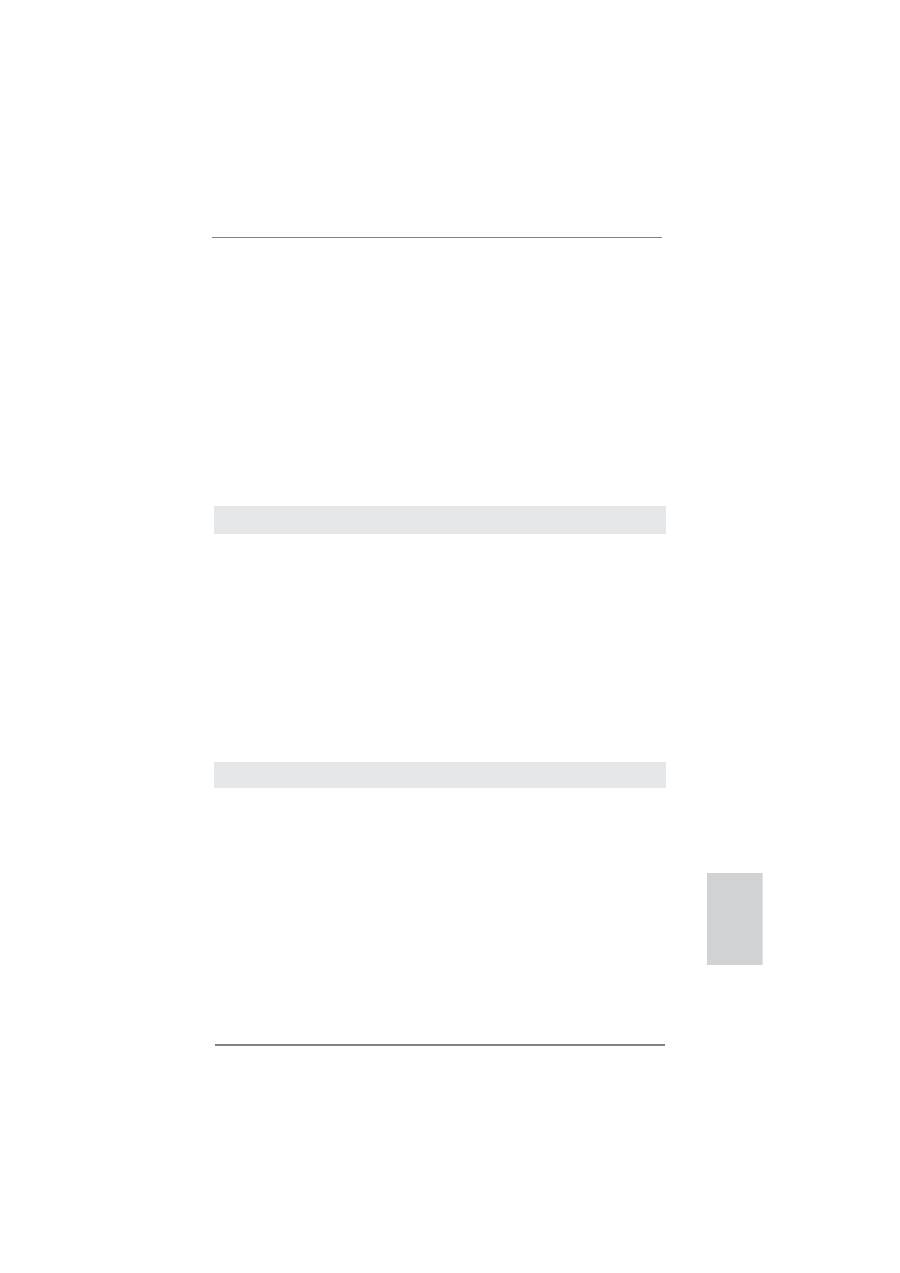
233
ASRock A75 Pro4 Motherboard
2.14 RAID 機能を搭載しない Windows
®
7 / 7 64-bit
/ Vista
TM
/ Vista
TM
64-bit
/ XP / XP 64-bit
ビットをインストールする
RAID 機能を搭載しない SATA3 HDD に Windows
®
7 / 7 64-bit / Vista
TM
/
Vista
TM
64-bit / XP / XP 64-bit ビット OS をインストールする場合、次のステッ
プに従ってください。
2.14.1 RAID 機能を搭載しない Windows
®
XP / XP 64-bit ビット
をインストールする
RAID 機能を搭載しない SATA3 HDD に Windows
®
XP / XP 64-bit ビット OS
をインストールする場合、次のステップに従ってください。
NCQ およびホットプラグ機能を搭載しない SATA3 HDD デバイスを使用する
ステップ 1: セットアップ UEFI。
A. UEFI セットアップユーティリティ、詳細画面、Storage 構成に入ります。
B. 「SATA Mode」を [IDE] に設定し。
ステップ 2: システムに Windows
®
XP / XP 64- ビット OS をインストールします。
日本語
2.14.2 RAID 機能を搭載しない Windows
®
7 / 7 64-bit
/ Vista
TM
/ Vista
TM
64-bit ビットをインス
トールする
RAID 機能を搭載しない SATA3 HDD に Windows
®
7 / 7 64-bit / Vista
TM
/
Vista
TM
64-bit ビット OS をインストールする場合、次のステップに従ってください。
ステップ 1: セットアップ UEFI。
A. UEFI セットアップユーティリティ、詳細画面、Storage 構成に入ります。
B. 「SATA Mode」を [IDE] に設定し。
ステップ 2: システムに Windows
®
7 / 7 64- ビット / Vista
TM
/ Vista
TM
64 ビ
ト OS をインストールします。
NCQ およびホットプラグ機能を搭載しない SATA3 HDD デバイスを使用する
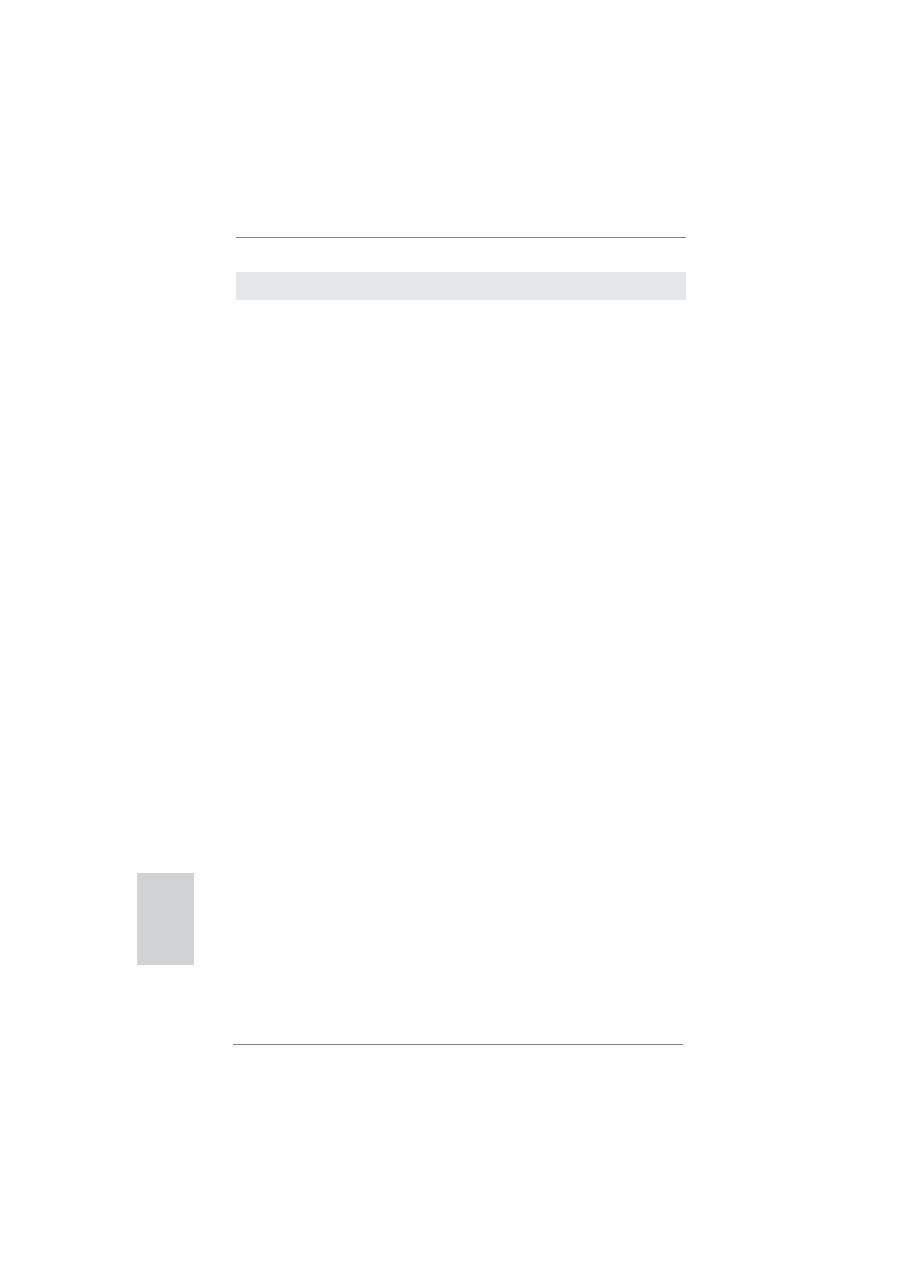
234
ASRock A75 Pro4 Motherboard
NCQ およびホットプラグ機能を搭載した SATA3 HDD デバイスを使用する
ステップ 1: セットアップ UEFI。
A. UEFI セットアップユーティリティ、詳細画面、Storage 構成に入ります。
B. 「SATA Mode」を [AHCI] に設定し。
ステップ 2: システムに Windows
®
7 / 7 64- ビット / Vista
TM
/ Vista
TM
64 ビ
ト OS をインストールします。
日本語
3.BIOS 情報
BIOS セットアップユーティリティはマザーボードのフラッシュメモリに保存されています。コン
ピュータを起動させた後、POST(パワーオンセルフテスト)中に〈F2〉または <Del> を押し、
BIOS セットアップユーティリティに入ってください。押さない場合、POST はテストルーチンを
続けます。テストを実行した後に BIOS セットアップユーティリティに入りたい場合、POST 終
了後〈Ctrl〉+〈Alt〉+〈Delete〉を押すか、ケースのリセットスイッチを押してシステムを
再起動してください。BIOS セットアップユーティリティは、ユーザーフレンドリであることを目
指しています。これはメニュウ方式のプログラムです。スクロールさせることで様々なサブ
メニューを表示し、かつあらかじめ定義した選択肢から選択することが可能です。BIOS セッ
トアップの詳細な情報については、サポート CD 内のユーザーズマニュアル (PDF ファイル )
をごらんください。
4.ソフトウェア サポート CD 情報
このマザーボードは Microsoft
®
Windows
®
7 / 7 64-bit / Vista
TM
/ Vista
TM
64-bit / XP SP3 / XP 64-bit
といった様々なマイクロソフト ウインドウズ オペレー
ティングシステムをサポートします。マザーボードに付属しているサポート CD はマザーボー
ドの特徴を有効にするために必要なドライバやユーティリティを含んでいます。サポート CD
を使用するには、CDROM ドライブに CD を挿入してください。AUTORUN 機能が有効な場合、
自動的にメインメニュウが立ち上がります。AUTORUN 機能が無効な場合、サポート CD 内
の BIN フォルダにある ASSETUP.EXE をダブルクリックすることにより、メインメニュウが
立ち上がります。
Оглавление
- Motherboard Layout
- I/O Panel
- 1. Introduction
- 2. Installation
- 3. BIOS Information
- 1. Einführung
- 2. Installation
- 3. BIOS-Information
- 1. Introduction
- 2. Installation
- 3. Informations sur le BIOS
- 1. Introduzione
- 2. Installazione
- 3. Informazioni sul BIOS
- 1. Introducción
- 2. Instalación
- 3. BIOS Información
- 1. Введение
- 2. Установка
- 3.
- 1. Giri ş
- 2. Takma
- 3. BIOS Bilgileri
- 1. 제품소개
- 2. 설치하기
- 3. 시스템 바이오스 정보
- 1. 主板簡介
- 2. 主板安裝
- 3. BIOS 信息
- 1. 主機板簡介
- 2. 主機板安裝
- 3. BIOS 訊息
- Installing OS on a HDD Larger Than 2TB

